Udostępnianie usług Office 365
|
|
|
- Seweryna Owczarek
- 6 lat temu
- Przeglądów:
Transkrypt
1 Orin Thomas Egzamin Udostępnianie usług Office 365 Przekład: Leszek Biolik APN Promise, Warszawa 2016
2 Egzamin : Udostępnianie usług Office 365 Authorized Polish translation of the English language edition entitled: Exam Ref : Enabling Office 365 Services, ISBN: , by Orin Thomas, published by Pearson Education, Inc, publishing as Microsoft Press, A Division Of Microsoft Corporation. Copyright 2015 by Orin Thomas All rights reserved. No part of this book may be reproduced or transmitted in any form or by any means, electronic or mechanical, including photocopying, recording or by any information storage retrieval system, without permission from Pearson Education, Inc. Polish language edition published by APN PROMISE SA Copyright 2016 Autoryzowany przekład z wydania w języku angielskim, zatytułowanego: Exam Ref : Enabling Office 365 Services, ISBN: , by Orin Thomas, opublikowanego przez Pearson Education, Inc, publikującego jako Microsoft Press, oddział Microsoft Corporation. APN PROMISE SA, biuro: ul. Kryniczna 2, Warszawa tel , fax mspress@promise.pl Książka ta przedstawia poglądy i opinie autorów. Przykłady firm, produktów, osób i wydarzeń opisane w niniejszej książce są fikcyjne i nie odnoszą się do żadnych konkretnych firm, produktów, osób i wydarzeń, chyba że zostanie jednoznacznie stwierdzone, że jest inaczej. Ewentualne podobieństwo do jakiejkolwiek rzeczywistej firmy, organizacji, produktu, nazwy domeny, adresu poczty elektronicznej, logo, osoby, miejsca lub zdarzenia jest przypadkowe i niezamierzone. Nazwa Microsoft oraz znaki towarowe wymienione na stronie com/about/legal/en/us/intellectualproperty/trademarks/en-us.aspx są zastrzeżonymi znakami towarowymi grupy Microsoft. Wszystkie ie znaki towarowe są własnością ich odnośnych właścicieli. APN PROMISE SA dołożyła wszelkich starań, aby zapewnić najwyższą jakość tej publikacji. Jednakże nikomu nie udziela się rękojmi ani gwarancji. APN PROMISE SA nie jest w żadnym wypadku odpowiedzialna za jakiekolwiek szkody będące następstwem korzystania z informacji zawartych w niniejszej publikacji, nawet jeśli APN PROMISE została powiadomiona o możliwości wystąpienia szkód. ISBN: Przekład: Leszek Biolik Redakcja: Marek Włodarz Korekta: Ewa Swędrowska Skład i łamanie: MAWart Marek Włodarz
3 Spis treści Wstęp.... vii Przygotowanie do egzaminu...ix 1 Zarządzanie klientami i urządzeniami użytkowników końcowych...1 Zagadnienie 1.1: Zarządzanie instalacjami klienckimi kierowanymi przez użytkownika Ograniczanie samodzielnego dostarczania aplikacji Office 365 ProPlus Usługi Office 365 i urządzenia mobilne Zarządzanie aktywacją Office for Mac Podsumowanie zagadnienia Pytania kontrolne Zagadnienie 1.2: Zarządzanie instalacjami IT pakietu Office 365 ProPlus Wdrożenie ręczne Instalowanie centralne Office Deployment Tool Configuration.xml Podsumowanie zagadnienia Pytania kontrolne Zagadnienie 1.3: Konfigurowanie telemetrii i raportowania Konfigurowanie usługi telemetrii Informacje szczegółowe telemetrycznego pulpitu nawigacyjnego Konfigurowanie programu Telemetry Agent za pośrednictwem rejestru Raportowanie problemów użytkowników Podsumowanie zagadnienia Pytania kontrolne Zagadnienie 1.4: Planowanie klientów pakietu Office Klient programu Outlook Klient programu Skype for Business Online Pakiet Office na żądanie Office Web Apps Porównanie formatu instalacji typu Click-to-Run i MSI Podsumowanie zagadnienia Pytania kontrolne Odpowiedzi Zagadnienie 1.1: Eksperyment myślowy iii
4 iv Spis treści Zagadnienie 1.1: Odpowiedzi Zagadnienie 1.2: Eksperyment myślowy Zagadnienie 1.2: Odpowiedzi Zagadnienie 1.3: Eksperyment myślowy Zagadnienie 1.3: Odpowiedzi Zagadnienie 1.4: Eksperyment myślowy Zagadnienie 1.4: Odpowiedzi Obsługa zbiorów witryn SharePoint Online Zagadnienie 2.1: Konfigurowanie udostępniania użytkownikom zewnętrznym. 87 Użytkownicy zewnętrzni Włączanie globalnego udostępniania użytkownikom zewnętrznym Włączenie udostępniania dla użytkowników zewnętrznych w odniesieniu do konkretnego zbioru witryn Współużytkowanie z użytkownikami zewnętrznymi Usuwanie dostępu dla użytkowników zewnętrznych Podsumowanie zagadnienia Pytania kontrolne Zagadnienie 2.2: Tworzenie zbioru witryn SharePoint Administratorzy zbioru witryn Przydziały zasobów Używanie publicznych witryn sieci Web usług SharePoint Online Konfigurowanie przydziału magazynu dla zbioru witryn Zarządzanie zbiorami witryn Podsumowanie zagadnienia Pytania kontrolne Zagadnienie 2.3: Planowanie rozwiązania współpracy Korzystanie z kanałów aktualności i usługi Yammer Współtworzenie dokumentów Używanie usług OneDrive for Business Sklep aplikacji Enterprise ediscovery Podsumowanie zagadnienia Pytania kontrolne Odpowiedzi Zagadnienie 2.1: Eksperyment myślowy Zagadnienie 2.1: Odpowiedzi Zagadnienie 2.2: Eksperyment myślowy Zagadnienie 2.2: Odpowiedzi Zagadnienie 2.3: Eksperyment myślowy Zagadnienie 2.3: Odpowiedzi
5 Spis treści v 3 Konfigurowanie usług Exchange Online i Skype for Business Online dla użytkowników końcowych Zagadnienie 3.1: Konfigurowanie dodatkowych adresów dla użytkowników Zarządzanie adresami Zarządzanie adresami SIP Podsumowanie zagadnienia Pytania kontrolne Zagadnienie 3.2: Tworzenie kontaktów zewnętrznych, zasobów i grup oraz zarządzanie tymi obiektami Delegowanie uprawnień Tworzenie udostępnionych skrzynek pocztowych Zarządzanie skrzynkami pocztowymi zasobów Zarządzanie kontaktami zewnętrznymi Zarządzanie grupami dystrybucyjnymi Podsumowanie zagadnienia Pytania kontrolne Zagadnienie 3.3: Konfigurowanie zasad osobistego archiwum Włączanie dla skrzynek pocztowych archiwum osobistego Znaczniki przechowywania i zasady przechowywania Podsumowanie zagadnienia Pytania kontrolne Zagadnienie 3.4: Konfigurowanie ustawień komunikacji dla użytkowników końcowych programu Skype for Business Online Konfigurowanie ustawień dotyczących obecności Konfigurowanie komunikacji zewnętrznych Konfigurowanie opcji użytkownika Podsumowanie zagadnienia Pytania kontrolne Odpowiedzi Zagadnienie 3.1: Eksperyment myślowy Zagadnienie 3.1: Odpowiedzi Zagadnienie 3.2: Eksperyment myślowy Zagadnienie 3.2: Odpowiedzi Zagadnienie 3.3: Eksperyment myślowy Zagadnienie 3.3: Odpowiedzi Zagadnienie 3.4: Eksperyment myślowy Zagadnienie 3.4: Odpowiedzi Planowanie usług Exchange Online i Skype for Business Online Zagadnienie 4.1: Zarządzanie zasadami ochrony przed spamem i złośliwym oprogramowaniem Zasady ochrony przed złośliwym oprogramowaniem
6 vi Spis treści Zasady filtru połączeń Zasady filtrowania spamu Zasada spamu wychodzącego Kwarantaa Podsumowanie zagadnienia Pytania kontrolne Zagadnienie 4.2: Zalecana strategia migracji skrzynek pocztowych Remote move migration (Migracja w trybie przenoszenia zdalnego) Staged migration (Migracja etapowa) Cutover migration (Migracja jednorazowa) Migracja IMAP Porównanie metod migracji Podsumowanie zagadnienia Pytania kontrolne Zagadnienie 4.3: Planowanie usług Exchange Online Planowanie wymagań po stronie klienta związanych z archiwizowaniem In-place hold (archiwum miejscowe) i litigation hold (archiwum dotyczące postępowań sądowych) Konfigurowanie dostępu programu OWA Konfigurowanie protokołu ActiveSync Podsumowanie zagadnienia Pytania kontrolne Zagadnienie 4.4: Zarządzanie globalnymi ustawieniami komunikacji zewnętrznych programu Skype for Business Zarządzanie zewnętrznymi komunikacjami i domenami Zarządzanie połączeniami klienckimi programu Skype Dostosowywanie zaproszeń na spotkania Wyłączanie powiadomień wypychanych Podsumowanie zagadnienia Pytania kontrolne Odpowiedzi Zagadnienie 4.1: Eksperyment myślowy Zagadnienie 4.1: Odpowiedzi Zagadnienie 4.2: Eksperyment myślowy Zagadnienie 4.2: Odpowiedzi Zagadnienie 4.3: Eksperyment myślowy Zagadnienie 4.3: Odpowiedzi Zagadnienie 4.4: Eksperyment myślowy Zagadnienie 4.4: Odpowiedzi Indeks Informacje o autorze
7 Wstęp Egzamin dotyczy zaawansowanej tematyki, która wymaga od kandydatów wysokiego poziomu umiejętności praktycznych związanych z aplikacjami Office 365, Exchange Online, SharePoint Online i Skype for Business Online. Niektóre z tematów omawianych na egzaminie są rzadko spotykane nawet dla doświadczonych administratorów usług Office 365, Exchange Online, SharePoint Online czy Skype for Business Online, chyba że są oni konsultantami regularnie instalującymi nowe usługi Office 365. Osoby planujące zdanie tego egzaminu są profesjonalistami IT (Information Technology), którzy chcą uzyskać poświadczenie swoich zaawansowanych umiejętności konfigurowania usług Office 365, Exchange Online, SharePoint Online i Skype for Business Online, zarządzania tymi usługami oraz wiedzy na temat tych usług. Aby zdać egzamin, kandydat musi doskonale wiedzieć, jak konfigurować oprogramowanie klienckie i urządzenia użytkowników usług Office 365 oraz jak nimi zarządzać, jak dostarczać zbiory witryn aplikacji SharePoint Online, jak dla użytkowników konfigurować usługi Exchange Online i Skype for Business Online oraz jak zarządzać, przeprowadzać migrację i administrować usługami Exchange Online i Skype for Business Online. W celu zdania egzaminu od kandydatów wymagana jest rzetelna wiedza teoretyczna, a także odpowiednie praktyczne doświadczenia w implementowaniu wykorzystywanych technologii. Pomimo tego, że książka ta obejmuje wszystkie technologie uwzględniane w każdym zagadnieniu egzaminacyjnym, nie jest jednak zbiorem pytań, które mogą pojawić się podczas zdawania egzaminu. Jedynie zespół opracowujący egzaminy firmy Microsoft posiada dostęp do pytań, a ponadto lista pytań jest stale rozszerzana. Książka powia być traktowana jako uzupełnienie nabytych doświadczeń i iych źródeł informacji. Jeśli podczas czytania książki napotkamy mniej znaną tematykę, umieszczone w tekście łącza ułatwią znalezienie dodatkowych informacji i kontynuowanie analizy tych zagadnień. Doskonałe źródła informacji udostępniane są poprzez bazę wiedzy TechNet, kursy MVA oraz blogi i fora tematyczne. Certyfikaty firmy Microsoft Certyfikaty firmy Microsoft zaświadczają o naszym szerokim zakresie umiejętności i bogatych doświadczeniach dotyczących bieżących produktów i technologii firmy Microsoft. Egzaminy i odpowiednie certyfikaty zostały tak opracowane, by ocenić poziom najważniejszych umiejętności związanych z projektowaniem, implementowaniem lub obsługą rozwiązań produktów i technologii firmy Microsoft zarówno wdrażanych w siedzibie, jak i w oparciu o chmurę. Certyfikat przynosi wiele korzyści poszczególnym osobom, a także ich pracodawcom i organizacjom. vii
8 viii Wstęp DODATKOWE INFORMACJE Wszystkie certyfikaty firmy Microsoft Kompletna lista certyfikatów firmy Microsoft dostępna jest pod adresem Darmowe książki elektroniczne wydawnictwa Microsoft Press Tematyka darmowych książek elektronicznych wydawnictwa Microsoft Press obejmuje szeroki zakres od technicznych przeglądów po omówienie specjalistycznych zagadnień. Książki te są dostępne w formacie PDF, EPUB i Mobi, a pobrać je można pod adresem: Warto często sprawdzać, jakie pojawiły się nowości! Errata, aktualizacje i pomoc Podczas opracowywania niniejszej pozycji szczególny nacisk został położony na zachowanie precyzji sformułowań i zawartości książki. Dostęp do aktualizacji książki w postaci listy poprawek uzyskać można pod adresem: Niewymienione tam błędy można zgłaszać za pośrednictwem tej samej strony. Dodatkowe wsparcie można uzyskać poprzez pocztę elektroniczną Microsoft Press Book Support i adres mspinput@microsoft.com. Prosimy pamiętać, że pod wymienionymi powyżej adresami nie jest oferowana pomoc techniczna oprogramowania firmy Microsoft. Aby uzyskać pomoc w zakresie oprogramowania lub urządzeń firmy Microsoft, prosimy skorzystać z adresu Oczekujemy na Wasze uwagi W firmie Microsoft Press najbardziej cenimy zadowolenie naszych Czytelników, a wszelkie Państwa opinie są dla nas bardzo wartościowe. Swoje komentarze i opinie o książce prosimy kierować pod adres: Zapoznajemy się z każdym komentarzem i pomysłem. Z góry dziękujemy za przesłane uwagi! Pozostańmy w kontakcie Warto rozmawiać! Jesteśmy na Twitterze pod adresem:
9 Przygotowanie do egzaminu Egzaminy certyfikacyjne firmy Microsoft to doskonała metoda budowania własnego wizerunku i powiadamiania iych o swoich umiejętnościach. Egzaminy sprawdzają nasze umiejętności zdobyte w pracy i naszą wiedzę o produkcie. Pomimo że trudno zastąpić doświadczenia nabyte w pracy, nauka i własne ćwiczenia praktyczne ułatwią przygotowanie do egzaminu. Zalecamy rozszerzenie planu przygotowań do egzaminu poprzez łączenie dostępnych materiałów szkoleniowych i kursów. Na przykład, możemy korzystać z niniejszej książki i iych poradników w trakcie przygotowań przeprowadzanych w domu i możemy także uczestniczyć w kursie Microsoft Official Curriculum, wzbogacając swoją wiedzę i umiejętności na sali lekcyjnej. Wybierzmy metodę, która jest dla nas najlepsza. Warto odnotować, że niniejsza książka opiera się na publicznie dostępnych informacjach na temat egzaminów oraz doświadczeniach autora, a w celu zachowania pełnej uczciwości autorzy nie mieli dostępu do rzeczywistych egzaminów. ix
10
11 ROZDZIAŁ 1 Zarządzanie klientami i urządzeniami użytkowników końcowych Jednym z wyzwań związanych z wdrażaniem usług Office 365 i zarządzaniem nimi dla typowych działów IT jest to, że usługi Office 365 zostały opracowane w oparciu o założenie, które daje użytkownikom możliwość instalowania i konfigurowania swoich aplikacji, w konsekwencji czego aplikacje te nie są instalowane i zarządzane centralnie przez dział IT. W tym rozdziale będziemy omawiać nie tylko sposoby udostępniania lub ograniczania instalacji przeprowadzanych przez samych użytkowników, ale także sposoby centralnego zarządzania instalacjami aplikacji Office 365, monitorowania funkcjonalności tych aplikacji, a także zezwalania na konfigurowanie aplikacji Office. Ponadto, przedstawione zostaną pewne różnice pomiędzy wersjami licencji grupowych pakietu Office 2013 wdrażanego i zarządzanego tradycyjnie przez działy IT a pakietem Office 365 ProPlus, czyli wersją dostępną za pośrednictwem usług Office 365. Zagadnienia egzaminacyjne omawiane w tym rozdziale: WAŻNE Czy przeczytałeś stronę Przygotowanie do egzaminu? Strona ta zawiera istotne informacje na temat umiejętności potrzebnych do zdania egzaminu. Zagadnienie 1.1: Zarządzanie instalacjami klienckimi kierowanymi przez użytkownika Zagadnienie 1.2: Zarządzanie instalacjami IT pakietu Office 365 ProPlus Zagadnienie 1.3: Konfigurowanie telemetrii i raportowania Zagadnienie 1.4: Planowanie klientów pakietu Office 1
12 2 Rozdział 1: Zarządzanie klientami i urządzeniami użytkowników końcowych Zagadnienie 1.1: Zarządzanie instalacjami klienckimi kierowanymi przez użytkownika Jedną z największych zalet usług Office 365 jest to, że użytkownik końcowy ma możliwość samodzielnego przeprowadzania instalacji oprogramowania na własnych urządzeniach. Pomimo że rozwiązanie ma określone zalety, udostępnienie użytkownikom takich możliwości może także prowadzić do problemów, przykładowo użytkownicy mogą przekroczyć ich przydziały licencji usługi Office 365 ProPlus. W tym zagadnieniu przedstawimy, jak można ograniczać samodzielne dostarczanie aplikacji Office 365 ProPlus, aplikacji Windows Store i aplikacji mobilnych, jak zarządzać i odwoływać aktywacje oraz jak obsługiwać programy Office for Mac. Niniejsze zagadnienie obejmuje następującą tematykę: Ograniczanie samodzielnego dostarczania aplikacji Office 365 ProPlus Aplikacje Windows Store i aplikacje mobilne Zarządzanie aktywacjami Office for Mac Ograniczanie samodzielnego dostarczania aplikacji Office 365 ProPlus W zależności od zasad stosowanych w organizacji, możemy zezwalać użytkownikom na instalowanie oprogramowania bezpośrednio z portalu Office 365, możemy całkowicie zabronić korzystania z tej funkcji lub możemy zezwolić użytkownikom na instalowanie niektórych aplikacji i jednocześnie zabronić instalowania pozostałych. Oprogramowanie Office 365 ProPlus to wersja pakietu Microsoft Office, która jest udostępniana użytkownikom posiadającym odpowiednie licencje w dzierżawie usług Office 365. Pakiet programów Office 365 ProPlus obejmuje następujące produkty: Access Excel InfoPath OneNote Outlook PowerPoint Publisher Word W zależności od subskrypcji usług Office 365 powiązanej z dzierżawą dostępne mogą być także aplikacje Skype for Business, Project i Visio.
13 Zagadnienie 1.1: Zarządzanie instalacjami klienckimi kierowanymi przez użytkownika 3 W celu skonfigurowania, które programy pakietu Office użytkownicy będą mogli instalować z portalu, wykonujemy następujące instrukcje: 1. Po zarejestrowaniu się w usłudze Office 365 przy użyciu konta użytkownika z uprawnieniami Administratora, otwórz witrynę Office Admin Center, a następnie w grupie Service Settings (Ustawienia usługi) wybierz menu User Software (Oprogramowanie użytkownika), co ilustruje rysunek 1-1. Rysunek 1-1 Zarządzanie oprogramowaniem użytkownika Lista opcji dostępnych w tym oknie zależna jest od posiadanej subskrypcji usług Office Aby zabronić użytkownikom instalowania programów z portalu Office 365, usuń zaznaczenie pola wyboru obok wymienionych pozycji. Na przykład, na rysunku 1-2 nie jest zaznaczone pole wyboru obok programu SharePoint Designer. Użytkownicy tej dzierżawy będą mogli jedynie instalować aplikacje, które są dostępne jako część kategorii Office and Skype for Business.
14 4 Rozdział 1: Zarządzanie klientami i urządzeniami użytkowników końcowych Rysunek 1-2 Umożliwienie instalowania programów dostępnych w kategorii Office and Skype for Business Lista programów, które mogą być instalowane przez użytkowników, zależy od rodzaju dzierżawy usług Office 365. Do różnych subskrypcji Office 365 przypisane są różne opcje dostępnego oprogramowania. Istnieje także możliwość zmiany opcji oprogramowania. Na przykład, pakiet Office for Mac 2011 zostanie zmieniony na wersję Office for Mac 2016 po udostępnieniu tego produktu. W tabeli 1-1 wymieniono programy dostępne dla każdej opcji oprogramowania usług Office 365. Po zaktualizowaniu interfejsu użytkownika usług Office 365 nazwa Lync zostanie zastąpiona nazwą Skype for Business. Tabela 1-1 Oprogramowanie dostępne dla poszczególnych opcji oprogramowania usług Office 365 Opcja oprogramowania Office Office and Skype for Business Skype for Business Oprogramowanie udostępnione użytkownikom Office 365 ProPlus Office for Mac 2011/Office for Mac 2016 Office 365 ProPlus Office for Mac 2011/ Office for Mac 2016 Skype for Business Lync for Mac 2011 Skype for Business Lync for Mac 2011 Project Project Pro for Office 365
15 Zagadnienie 1.1: Zarządzanie instalacjami klienckimi kierowanymi przez użytkownika 5 Tabela 1-1 Oprogramowanie dostępne dla poszczególnych opcji oprogramowania usług Office 365 Opcja oprogramowania Oprogramowanie udostępnione użytkownikom Visio Visio Pro for Office 365 SharePoint Designer SharePoint Designer 2013 Pomimo że możemy użytkownikom udostępnić oprogramowanie usług Office 365 poprzez portal Office 365, nie oznacza to automatycznie, że użytkownicy będą mogli prawidłowo zainstalować to oprogramowanie. Przy zezwalaniu użytkownikom na samodzielne instalowanie programów z portalu Office 365 warto pamiętać o następujących kwestiach: Aby użytkownicy mogli prawidłowo uruchamiać programy usług Office 365, powii posiadać licencje pakietu Office 365. Aby użytkownicy potrafili zainstalować oprogramowanie pobrane z portalu Office 365, na swoim komputerze muszą posiadać uprawnienia administratora lokalnego. Oznacza to, że samoobsługowe instalowanie oprogramowania za pośrednictwem portalu Office 365 jest odpowiednią strategią w scenariuszach BYOD (Bring Your Own Device), gdzie użytkownik jest właścicielem komputera i odpowiada za jego konfigurację. Samoobsługowe instalacje oprogramowania nie są przedmiotem analiz w większości środowisk, gdzie każdy użytkownik jest przypisany do komputera ze standardowym środowiskiem SOE (Standard Operating Environment), ponieważ w takich środowiskach użytkownicy rzadko posiadają poświadczenia administratora lokalnego. Jeśli użytkownikom nie zostanie udostępniona opcja instalowania programów Office, po przejściu do strony Software w portalu Office 365 zostanie im wyświetlony komunikat, informujący o zablokowaniu instalacji programów Office. Oprogramowanie Office 365 ProPlus działa jedynie pod kontrolą następujących systemów operacyjnych (z obsługą dla systemu Windows 10 i Windows Server 2016, kiedy te systemy zostaną udostępnione): oo Windows 7 oo Windows 8 oo Windows 8.1 oo Windows Server 2008 R2 oo Windows Server 2012 oo Windows Server 2012 R2
16 6 Rozdział 1: Zarządzanie klientami i urządzeniami użytkowników końcowych DODATKOWE INFORMACJE Określanie, które programy mogą być instalowane przez użytkowników z portalu Office 365 Dodatkowe informacje na temat kontrolowania listy programów pakietu Office, które mogą być instalowane przez użytkowników z portalu Office 365, znaleźć można pod adresem: Zgodnie z ustawieniami domyślnymi, jeśli użytkownik instaluje oprogramowanie Office 365 ProPlus z portalu Office 365, wszystkie programy objęte pakietem Office 365 ProPlus (Access, Excel, InfoPath, OneNote, Outlook, PowerPoint, Publisher i Word) również zostaną zainstalowane. Administratorzy mogą konfigurować instalacje tak, by instalowane były tylko niektóre, a nie wszystkie te programy. Za pomocą programu Office Deployment Tool możemy określić, które programy mają być wykluczone z pakietu Office 365 ProPlus. W dalszej części rozdziału dowiemy się więcej o programie Office Deployment Tool. DODATKOWE INFORMACJE Wykluczanie programów z pakietu Office 365 ProPlus Dodatkowe informacje na temat wykluczania programów z pakietu Office 365 ProPlus znaleźć można pod adresem Usługi Office 365 i urządzenia mobilne Firma Microsoft opracowała aplikacje Word, Excel, PowerPoint i OneNote w wersjach, których można używać na platformach mobilnych Windows Phone, ios, Android i Windows RT. Istnieje kilka sposobów, jakimi można instalować wymienione aplikacje na tych urządzeniach. Pierwszy polega na przejściu do portalu Office 365 przy użyciu urządzenia przenośnego, na którym chcemy zainstalować każdą aplikację i wybraniu programów do zainstalowania z listy dostępnych aplikacji. Na rysunku 1-3 pokazano aplikacje dostępne w portalu Office 365 dla platformy ipad. Wybranie aplikacji powoduje otwarcie strony aplikacji w odpowiednim sklepie producenta aplikacji. Na rysunku 1-4 zaprezentowano stronę Apple App Store, która otwiera się po otwarciu łącza Excel w portalu Office 365. Aplikację możemy następnie pobrać ze sklepu App Store i zainstalować na urządzeniu.
17 Zagadnienie 1.1: Zarządzanie instalacjami klienckimi kierowanymi przez użytkownika 7 Rysunek 1-3 Lista dostępnych aplikacji dla platformy ipad Rysunek 1-4 Aplikacja Excel w sklepie Apple App Store
18 8 Rozdział 1: Zarządzanie klientami i urządzeniami użytkowników końcowych Aplikacje te mogą być także instalowane bezpośrednio z każdego sklepu z programami producenta systemu operacyjnego urządzenia przenośnego. Aby korzystać ze wszystkich dostępnych funkcji każdej aplikacji, takiej jak uzyskiwanie dostępu do dokumentów w usłudze OneDrive for Business, która jest skojarzona z subskrypcją Office 365 zakupiona przez daną organizację, trzeba będzie zarejestrować się w aplikacji przy użyciu poświadczeń konta użytkownika Office 365. Funkcje Premium obejmują: Możliwość śledzenia zmian, zmianę orientacji strony, wstawianie elementów wykresów oraz dodawanie obiektów WordArt i efektów obrazu w aplikacji Word. Używanie tabel przestawnych, dodawanie i modyfikowanie elementów wykresów w aplikacji Excel. Używanie widoku prezentera (Presenter View) z notatkami, przeprowadzanie edycji obiektów audio i wideo oraz używanie stylów obrazu w aplikacji PowerPoint. Opcje obsługi technicznej firmy Microsoft. Aby połączyć się z subskrypcją usług Office 365, wybieramy opcję Sign In (Zaloguj się), pokazaną na rysunku 1-5. Rysunek 1-5 Rejestrowanie się w usłudze Office 365
19 Zagadnienie 1.1: Zarządzanie instalacjami klienckimi kierowanymi przez użytkownika 9 DODATKOWE INFORMACJE Office 365 i urządzenia przenośne Dodatkowe informacje na temat instalowania znaleźć można pod adresem port.office.com/en-us/article/office-365-mobile-setup---help-7dabb6cb b6-81fe- 767e0b1f014f. Zarządzanie aktywacją Usługa Office 365 ProPlus musi być aktywowana dla użytkowników, by mogli oni edytować i tworzyć dokumenty. Chociaż występują różnice w zależności od poziomu subskrypcji, ogólnie dla każdego konta użytkownika usług Office 365 dopuszcza się aktywację pięciu jednoczesnych instancji usługi Office 365 ProPlus. Aktywacja zazwyczaj ma miejsce automatycznie podczas pobierania i instalowania usługi Office 365 ProPlus z portalu Office 365. Tryb z ograniczoną funkcjonalnością Jeśli usługa Office 365 ProPlus nie jest aktywowana, działa w trybie z ograniczoną funkcjonalnością. W trybie tym użytkownicy mogą otwierać i przeglądać dokumenty, ale nie mogą tworzyć nowych dokumentów lub modyfikować istniejących. Kiedy usługa Office 365 ProPlus działa w trybie ograniczonej funkcjonalności, system okresowo przypomina użytkownikom o konieczności ponownej aktywacji produktu. Zwykła ponowna aktywacja Po aktywowaniu produktu Office 365 ProPlus na komputerze, dodatkowe sprawdzenie aktywacji musi być przeprowadzane co 30 dni. Te sprawdzenia aktywacji są przeprowadzane automatycznie, kiedy komputer łączy się z Internetem. Jeśli komputer nie łączył się Internetem przez okres dłuższy niż 30 dni, usługa Office 365 ProPlus wprowadzi tryb ograniczonej funkcjonalności. Ten 30-dniowy okres to ważna kwestia w niektórych sytuacjach i będzie decydowała o tym, czy odpowiednie jest instalowanie produktu Office 365 ProPlus, czy jeśli zachodzi taka potrzeba, lepiej jest instalować odpowiednią wersję pakietu Office Załóżmy dla przykładu, że odpowiadamy za wybór wersji pakietu Office dla komputerów przenośnych zespołu naukowego, który planuje pracę w Arktyce. Jednym z elementów tego scenariusza jest informacja, że zespół naukowy będzie przebywał z dala od bazy przez ponad 45 dni i w tym 45-dniowym okresie ich komputery nie będą w stanie nawiązać połączenia z Internetem. W takiej sytuacji nie powiiśmy instalować usług Office 365 ProPlus, ponieważ członkowie zespołu naukowego ze względu na tryb ograniczonej funkcjonalności produktu Office 365 ProPlus nie będą mogli korzystać z tych programów poza bazą.
20 10 Rozdział 1: Zarządzanie klientami i urządzeniami użytkowników końcowych Które licencje zostały przypisane do użytkownika, możemy sprawdzać na stronie User Properties (Właściwości użytkownika) w portalu usług Office 365 (rysunek 1-6). Rysunek 1-6 Licencje oprogramowania Dezaktywacja usług Office 365 ProPlus Użytkownik maksymalnie może posiadać pięć instalacji powiązanych z kontem usług Office 365. Jeśli użytkownik, który osiągnął limit pięciu instalacji, potrzebuje zainstalować usługi Office 365 ProPlus na nowym komputerze, może dezaktywować jedną ze swoich istniejących instalacji i w ten sposób odzyskać licencję. Dezaktywacja licencji nie usuwa oprogramowania z komputera, na którym jest zainstalowane. Po dezaktywacji można uruchamiać oprogramowanie, ale będzie ono w trybie ograniczonej funkcjonalności.
21 Zagadnienie 1.1: Zarządzanie instalacjami klienckimi kierowanymi przez użytkownika 11 W celu dezaktywowania istniejącej aktywacji produktu Office 365 ProPlus użytkownik musi wykonać następujące instrukcje: 1. Zarejestruj się w portalu Office 365 przy użyciu swojego konta użytkownika usług Office Przejdź do strony oprogramowania pod adresem MySoftware.aspx. 3. Na stronie oprogramowania (rysunek 1-7), zlokalizuj komputer, dla którego ma być dezaktywowana istniejąca aktywacja, a następnie kliknij przycisk Deactivate. Rysunek 1-7 Dezaktywacja instalacji
22 12 Rozdział 1: Zarządzanie klientami i urządzeniami użytkowników końcowych 4. Wyświetlony zostanie monit dotyczący potwierdzenia dezaktywacji instalacji (rysunek 1-8). Kliknij Yes. Rysunek 1-8 Dezaktywacja instalacji 5. Podczas próby uruchomienia aplikacji Office 365 ProPlus po dezaktywowaniu produktu, wyświetlone zostaje okno dialogowe Product Deactivated (rysunek 1-9). Rysunek 1-9 Okno dialogowe Product Deactivated 6. Można ręcznie wprowadzić klucz produktu pakietu Office, by ponownie reaktywować instalację lub zarejestrować się przy użyciu subskrypcji usług Office 365 i spróbować przeprowadzić aktywację tak, jak pokazane to jest na rysunku 1-10.
23 Zagadnienie 1.1: Zarządzanie instalacjami klienckimi kierowanymi przez użytkownika 13 Rysunek 1-10 Aktywowanie pakietu Office 7. Jeśli nie został osiągnięty limit liczby aktywacji, możliwe będzie aktywowanie kopii produktu Office 365 ProPlus (rysunek 1-11). Rysunek 1-11 Okno dialogowe z informacją o zaktualizowaniu konta DODATKOWE INFORMACJE Licencjonowanie i aktywowanie produktu Office 365 ProPlus Dodatkowe informacje na temat licencjonowania i aktywowania usług Office 365 ProPlus znaleźć można pod adresem
24 14 Rozdział 1: Zarządzanie klientami i urządzeniami użytkowników końcowych Office for Mac Produkt Office 365 ProPlus jest aktualnie dostępny tylko dla komputerów systemów operacyjnych Windows. Dopóki Office 365 ProPlus nie będzie także dostępny dla systemu OS X, użytkownicy komputerów działających pod kontrolą systemu operacyjnego Mac OS X mogą uzyskiwać produkt Office for Mac 2011 z portalu Office 365 i aktywować program za pomocą poświadczeń usług Office 365. Pakiet Office for Mac 2011 obejmuje aplikacje Word, PowerPoint, Excel i Outlook. Aktywowanie pakietu Office 2011 for Mac przy użyciu poświadczeń użytkownika usług Office 365 zużywa jedną z pięciu dostępnych licencji (rysunek 1-12). Rysunek 1-12 Lista instalacji obejmująca komputer systemu Mac OS X Aby zainstalować produkt Office for Mac 2011, logujemy się na komputerze działającym pod kontrolą systemu Mac OS X za pomocą poświadczeń konta użytkownika o uprawnieniach administratora i wykonujemy następujące instrukcje:
25 Zagadnienie 1.1: Zarządzanie instalacjami klienckimi kierowanymi przez użytkownika W przeglądarce sieci Web przejdź do adresu i zaloguj się za pomocą poświadczeń użytkownika usług Office 365 (rysunek 1-13). Rysunek 1-13 Logowanie się w usługach Office 365 na komputerze systemu Mac
26 16 Rozdział 1: Zarządzanie klientami i urządzeniami użytkowników końcowych 2. Na stronie powitalnej Office 365 Welcome (rysunek 1-14) kliknij przycisk Install. Rysunek 1-14 Konsola usług Office System operacyjny komputera zostanie automatycznie wykryty i zaoferowany zostanie produkt Office for Mac Kliknij Install, by rozpocząć pobieranie obrazu dysku zawierającego pliki instalacji pakietu Office for Mac 2011 (rysunek 1-15).
27 Zagadnienie 1.1: Zarządzanie instalacjami klienckimi kierowanymi przez użytkownika 17 Rysunek 1-15 Instalacja pakietu Office For Mac Po pobraniu obrazu dysku zawierającego pakiet Office for Mac 2011 otwórz go i dwukrotnie kliknij przycisk Office Installer (Instalator pakietu Office), co ilustruje rysunek Uruchomiony zostanie instalator pakietu Microsoft Office for Mac Rysunek 1-16 Instalator pakietu Office for Mac 2011
28 18 Rozdział 1: Zarządzanie klientami i urządzeniami użytkowników końcowych 5. Na stronie powitalnej instalatora pakietu Microsoft Office For Mac 2011 (rysunek 1-17) kliknij przycisk Continue. Rysunek 1-17 Wprowadzenie do programu instalatora pakietu Office 6. Przeczytaj warunki umowy licencyjnej (Software License Agreement), pokazane na rysunku 1-18, i kliknij przycisk Continue. Rysunek 1-18 Umowa licencyjna oprogramowania
29 Zagadnienie 1.1: Zarządzanie instalacjami klienckimi kierowanymi przez użytkownika Po pojawieniu się monitu dotyczącego akceptowania warunków umowy licencyjnej, kliknij przycisk Agree (rysunek 1-19), by kontynuować instalację. Rysunek 1-19 Akceptacja warunków umowy licencyjnej 8. Na stronie wyboru rodzaju instalacji (Installation Type) kliknij przycisk Install. Kliknij przycisk Customize (Dostosuj), by zmienić opcje instalacji, takie jak umieszczanie plików na iym dysku. Rysunek 1-20 Instalacja standardowa 9. Program instalacyjny wyświetli monit dotyczący poświadczeń (pamiętaj, że musisz posiadać poświadczenia użytkownika, który ma uprawnienia instalowania
30 20 Rozdział 1: Zarządzanie klientami i urządzeniami użytkowników końcowych oprogramowania na komputerze Mac OS X). Wprowadź poświadczenia (rysunek 1-21), a następnie kliknij przycisk Install Software. Rysunek 1-21 Wprowadzenie poświadczeń administracyjnych 10. Po chwili program instalacyjny wyświetli komunikat informujący o pomyślnym zakończeniu instalacji. Kliknij przycisk Close, by zamknąć okno kreatora (rysunek 1-22). Rysunek 1-22 Pomyślnie przeprowadzona instalacja
31 Zagadnienie 1.1: Zarządzanie instalacjami klienckimi kierowanymi przez użytkownika Wyjście z kreatora instalacji powoduje uruchomienie kreatora Get Started With Office 2011 (rysunek 1-23). Wybierz opcję rejestracji w istniejącej subskrypcji Sign In To An Existing Office 365 Subscription by rozpocząć proces aktywacji. Rysunek 1-23 Logowanie się w celu przeprowadzenia aktywacji 12. Wprowadź adres skojarzony z kontem usług Office 365 (rysunek 1-24), a następnie kliknij przycisk Next. Rysunek 1-24 Logowanie się w usługach Office
32 22 Rozdział 1: Zarządzanie klientami i urządzeniami użytkowników końcowych 13. W odpowiednim monicie wprowadź hasło przypisane do konta usług Office 365 (rysunek 1-25) i kliknij przycisk Sign In. Rysunek 1-25 Wprowadzanie poświadczeń do usług Office Może pojawić się monit z prośbą o udostępnienie kontaktów dla programów pakietu Office (rysunek 1-26). Zgoda nie jest wymagana, by instalacja zakończyła się normalnie. Rysunek 1-26 Dostęp do kontaktów
33 Zagadnienie 1.1: Zarządzanie instalacjami klienckimi kierowanymi przez użytkownika Wprowadź imię, nazwisko i nazwę firmy, które mają być powiązane z tą instalacją pakietu Office for Mac (rysunek 1-27), a następnie kliknij przycisk Continue. Rysunek 1-27 Personalizacja kopii pakietu Office For Mac 16. Na stronie Help Improve Microsoft Office (Pomóż ulepszyć pakiet Microsoft Office) określ, czy oprogramowanie Office for Mac ma automatycznie pobierać aktualizacje i czy ma się łączyć z programem Customer Experience Improvement Program (rysunek 1-28). Po wybraniu odpowiednich opcji kliknij przycisk Continue. Rysunek 1-28 Konfigurowanie aktualizacji
34 24 Rozdział 1: Zarządzanie klientami i urządzeniami użytkowników końcowych 17. Po pomyślnym przeprowadzeniu aktywacji wyświetlony zostaje komunikat potwierdzający gotowość do korzystania z programów pakietu (rysunek 1-29). Kliknij przycisk Done, by zakończyć proces instalacji. Rysunek 1-29 Zakończenie procesu instalacji WSKAZÓWKA EGZAMINACYJNA Warto zapamiętać, że użytkownicy mogą dezaktywować produkt Office 365 ProPlus za pośrednictwem portalu Office 365.
35 Zagadnienie 1.1: Zarządzanie instalacjami klienckimi kierowanymi przez użytkownika 25 Eksperyment myślowy Aplikacje mobilne i usługi Office 365 w firmie Adatum W przedstawionym poniżej ćwiczeniu Eksperyment myślowy stosować będziemy informacje dotyczące niniejszego zagadnienia. Odpowiedzi na pytania zamieszczone są na końcu rozdziału. W firmie Adatum rośnie liczba użytkowników urządzeń typu ipad i tablet z systemem Android wykorzystywanych w codzieej pracy. Kilku użytkowników tabletów systemu Android ma już zainstalowane aplikacje pobrane ze sklepu Google Play Store, ale nie mają dostępu do dokumentów przechowywanych w usłudze SharePoint Online. Niektórzy użytkownicy ipad słyszeli, że aplikacje pakietu Office są dostępne, ale nie wiedzą, w jaki sposób je uzyskać. Mając na uwadze te informacje, odpowiedz na następujące pytania: 1. Jakie instrukcje należy przekazać użytkownikom urządzeń ipad na temat lokalizacji aplikacji Office? 2. Jakie instrukcje należy przekazać użytkownikom tabletów systemu Android, którzy już instalowali aplikacje ze sklepu Google Play Store? Podsumowanie zagadnienia Programu Office 365 Admin Console możemy używać do ograniczenia listy aplikacji, które użytkownicy mogą samodzielnie instalować. Zezwalanie lub blokowanie można przeprowadzać tylko dla całej usługi Office 365 ProPlus. Nie można dopuszczać lub blokować poszczególnych programów wewnątrz pakietu Office 365 ProPlus, takich jak Word czy Excel. Z portalu Office 365 użytkownicy mogą samodzielnie instalować aplikacje na urządzeniach mobilnych. Wskazanie aplikacji w portalu powoduje otwarcie sklepu aplikacji producenta, gdzie można wybrać aplikacje. Każdy użytkownik usług Office 365 może uruchomić pięć kopii aplikacji pakietu Office 365 ProPlus i/lub Office for Mac Nieaktywowane kopie programów Office 365 ProPlus działają w trybie ograniczonej funkcjonalności. Tryb ograniczonej funkcjonalności dopuszcza przeglądanie dokumentów, ale nie zezwala na tworzenie nowych lub modyfikowanie istniejących dokumentów. Użytkownicy mogą dezaktywować istniejące aktywacje. Po dezaktywowaniu aplikacja wprowadza tryb ograniczonej funkcjonalności. Aktywna kopia Office 365 ProPlus musi mieć możliwość skomunikowania się poprzez Internet z serwerami firmy Microsoft co 30 dni. Jeśli w tym czasie
36 26 Rozdział 1: Zarządzanie klientami i urządzeniami użytkowników końcowych połączenie nie zostanie nawiązane, pakiet Office 365 ProPlus wprowadzi tryb ograniczonej funkcjonalności. Pytania kontrolne Poniższe pytania sprawdzają naszą wiedzę na temat omawianego zagadnienia. Odpowiedzi na te pytania wraz z wyjaśnieniami dotyczącymi prawidłowości bądź nieprawidłowości dokonanego wyboru znaleźć można pod koniec tego rozdziału, w podrozdziale Odpowiedzi. 1. Don chce zainstalować produkt Office 365 ProPlus na nowym laptopie kupionym sklepie elektronicznym. Na kilku iych komputerach Don ma już zainstalowane usługi Office 365 z portalu Office 365 i dzierżawy zakupionej przez jego firmę. Don nigdy nie przeprowadzał dezaktywacji istniejącej aktywacji produktu Office 365 ProPlus. Ile istniejących aktywacji musiałby Don już wykonać, by zachodziła konieczność ręcznej dezaktywacji, która umożliwiłaby aktywowanie produktu Office 365 ProPlus na nowym laptopie? A. Cztery B. Pięć C. Dziewięć D. Dziesięć 2. Mamy różne komputery w środowisku różnych systemów operacyjnych. Dla których systemów operacyjnych obsługiwany jest pakiet Office 365 ProPlus? (wybierz wszystkie prawidłowe odpowiedzi) A. Windows Vista B. Windows XP C. Windows Server 2008 R2 D. Windows Po aktywowaniu pakietu Office 365 ProPlus, jaki jest maksymalny okres, w trakcie którego komputer może być odłączony od Internetu, zanim pakiet Office 365 ProPlus wprowadzi tryb ograniczonej funkcjonalności? A. 15 dni B. 30 dni C. 90 dni D. 180 dni
37 Zagadnienie 1.2: Zarządzanie instalacjami IT pakietu Office 365 ProPlus 27 Zagadnienie 1.2: Zarządzanie instalacjami IT pakietu Office 365 ProPlus W większości organizacji dział IT jest odpowiedzialny za instalowanie i utrzymywanie oprogramowania na komputerach wykorzystywanych w organizacji. Jednakże z faktu, że pakiet Office 365 ProPlus jest tradycyjnie instalowany ręcznie przez użytkownika, nie wynika, że pakiet ten nie może być instalowany centralnie przez dział IT. W tym zagadnieniu omówimy zarządzanie instalacjami usług Office 365, wliczając w to aktualizacje strumieniowe, narzędzie wdrażania pakietu Office i metody dostosowywania wdrożeń. Niniejsze zagadnienie obejmuje następującą tematykę: Zarządzanie wdrożeniami Zarządzanie aktualizacjami strumieniowymi Stosowanie narzędzia wdrażania pakietu Office Dostosowywanie wdrożenia Wdrożenie ręczne Dla użytkownika typowa metoda instalowania pakietu Office 365 ProPlus na komputerze polega na uzyskaniu dostępu do plików instalacji z portalu Office 365. Pakiet Office 365 ProPlus możemy zainstalować na komputerze zgodnie z poniższą procedurą: 1. Zaloguj się na komputerze za pomocą konta użytkownika, który należy do grupy administratorów lokalnych. 2. Otwórz przeglądarkę sieci Web i zaloguj się w portalu Office 365 (adres: portal.office.com). 3. Na stronie głównej portalu, Office 365 Home, pokazanej na rysunku 1-31, kliknij przycisk Install Now (Zainstaluj teraz).
Udostępnianie usług Office 365
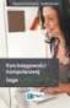 Orin Thomas Egzamin 70-347 Udostępnianie usług Office 365 Przekład: Leszek Biolik APN Promise, Warszawa 2016 Spis treści Wstęp................................................................vii Przygotowanie
Orin Thomas Egzamin 70-347 Udostępnianie usług Office 365 Przekład: Leszek Biolik APN Promise, Warszawa 2016 Spis treści Wstęp................................................................vii Przygotowanie
Instrukcja instalacji
 Instrukcja instalacji Nintex USA LLC 2012. Wszelkie prawa zastrzeżone. Zastrzegamy sobie prawo do błędów i pominięć. support@nintex.com 1 www.nintex.com Spis treści 1. Instalowanie programu Nintex Workflow
Instrukcja instalacji Nintex USA LLC 2012. Wszelkie prawa zastrzeżone. Zastrzegamy sobie prawo do błędów i pominięć. support@nintex.com 1 www.nintex.com Spis treści 1. Instalowanie programu Nintex Workflow
Microsoft Official Academic Course. Linda Silva. Microsoft Word 2010. Egzamin 77-881
 Microsoft Official Academic Course Linda Silva Microsoft Word 2010 Egzamin 77-881 APN Promise Warszawa 2012 Microsoft Official Academic Course: Microsoft Word 2010 Egzamin 77-881 Original English language
Microsoft Official Academic Course Linda Silva Microsoft Word 2010 Egzamin 77-881 APN Promise Warszawa 2012 Microsoft Official Academic Course: Microsoft Word 2010 Egzamin 77-881 Original English language
Korzystanie z usług Microsoft Office 365
 Brett Hill Korzystanie z usług Microsoft Office 365 Prowadzenie małej firmy w chmurze przełożył Leszek Biolik APN Promise, Warszawa 2012 Spis treści Przedmowa do wydania polskiego.... xiii Wprowadzenie...
Brett Hill Korzystanie z usług Microsoft Office 365 Prowadzenie małej firmy w chmurze przełożył Leszek Biolik APN Promise, Warszawa 2012 Spis treści Przedmowa do wydania polskiego.... xiii Wprowadzenie...
Microsoft Exchange Server 2013
 William R. Stanek Vademecum Administratora Microsoft Exchange Server 2013 Konfiguracja i klienci systemu Przekład: Leszek Biolik APN Promise 2013 Spis treści Wstęp..........................................
William R. Stanek Vademecum Administratora Microsoft Exchange Server 2013 Konfiguracja i klienci systemu Przekład: Leszek Biolik APN Promise 2013 Spis treści Wstęp..........................................
Użytkownicy & urządzenia, subskrypcje & licencje wieczyste
 Użytkownicy & urządzenia, subskrypcje & licencje wieczyste Użytkownicy Urządzenia Użytkownicy & urządzenia, subskrypcje & licencje wieczyste Oferty Office 365 Użytkownicy Oferta pakietów Office Urządzenia
Użytkownicy & urządzenia, subskrypcje & licencje wieczyste Użytkownicy Urządzenia Użytkownicy & urządzenia, subskrypcje & licencje wieczyste Oferty Office 365 Użytkownicy Oferta pakietów Office Urządzenia
Podręcznik instalacji Command WorkStation 5.6 z aplikacjami Fiery Extended Applications 4.2
 Podręcznik instalacji Command WorkStation 5.6 z aplikacjami Fiery Extended Applications 4.2 Pakiet Fiery Extended Applications Package (FEA) w wersji 4.2 zawiera aplikacje Fiery służące do wykonywania
Podręcznik instalacji Command WorkStation 5.6 z aplikacjami Fiery Extended Applications 4.2 Pakiet Fiery Extended Applications Package (FEA) w wersji 4.2 zawiera aplikacje Fiery służące do wykonywania
Licencjonowanie serwerów do zarządzania wydajnością. Office Web Apps Server
 Licencjonowanie serwerów do zarządzania wydajnością Office Web Apps Server Pytanie: Dostawca usługi planuje dostarczać udostępnianie prezentacji programu PowerPoint wykorzystując Lync jak część swojej
Licencjonowanie serwerów do zarządzania wydajnością Office Web Apps Server Pytanie: Dostawca usługi planuje dostarczać udostępnianie prezentacji programu PowerPoint wykorzystując Lync jak część swojej
Instrukcje dotyczące systemu Windows w przypadku drukarki podłączonej lokalnie
 Strona 1 z 5 Połączenia Instrukcje dotyczące systemu Windows w przypadku drukarki podłączonej lokalnie Przed instalacją oprogramowania drukarki do systemu Windows Drukarka podłączona lokalnie to drukarka
Strona 1 z 5 Połączenia Instrukcje dotyczące systemu Windows w przypadku drukarki podłączonej lokalnie Przed instalacją oprogramowania drukarki do systemu Windows Drukarka podłączona lokalnie to drukarka
Instrukcja szybkiego rozpoczęcia pracy
 Instrukcja szybkiego rozpoczęcia pracy 1 Główne komponenty Program Acronis vmprotect 6.0 zawiera następujące główne komponenty: Acronis vmprotect Windows Agent (oprogramowanie instalowane na komputerze
Instrukcja szybkiego rozpoczęcia pracy 1 Główne komponenty Program Acronis vmprotect 6.0 zawiera następujące główne komponenty: Acronis vmprotect Windows Agent (oprogramowanie instalowane na komputerze
Microsoft Office 365
 44-330 Jastrzębie-Zdrój, ul. Armii Krajowej 56 Tel. 32 476 2345, Fax: 32 476 1185 e-mail: firma@advicom.pl Instrukcja instalacji w domu UWAGA! Microsoft Office 365 Uprzejmie informujemy, że prawo do korzystania
44-330 Jastrzębie-Zdrój, ul. Armii Krajowej 56 Tel. 32 476 2345, Fax: 32 476 1185 e-mail: firma@advicom.pl Instrukcja instalacji w domu UWAGA! Microsoft Office 365 Uprzejmie informujemy, że prawo do korzystania
Instrukcja szybkiego rozpoczęcia pracy
 Instrukcja szybkiego rozpoczęcia pracy Spis treści 1 Główne komponenty... 3 2 Obsługiwane systemy operacyjne i środowiska... 4 2.1 Acronis vmprotect 8 Windows Agent... 4 2.2 Acronis vmprotect 8 Virtual
Instrukcja szybkiego rozpoczęcia pracy Spis treści 1 Główne komponenty... 3 2 Obsługiwane systemy operacyjne i środowiska... 4 2.1 Acronis vmprotect 8 Windows Agent... 4 2.2 Acronis vmprotect 8 Virtual
Krok 2 (Mac). Konfigurowanie serwera WD Sentinel (czynność jednorazowa)
 Wprowadzenie Ten dodatek do skróconej instrukcji instalacji zawiera najnowsze informacje o instalowaniu i konfigurowaniu serwera magazynującego dla małych firm WD Sentinel DX4000. Zamieszczone tu informacje
Wprowadzenie Ten dodatek do skróconej instrukcji instalacji zawiera najnowsze informacje o instalowaniu i konfigurowaniu serwera magazynującego dla małych firm WD Sentinel DX4000. Zamieszczone tu informacje
Podręcznik instalacji
 Oprogramowanie Fiery Command WorkStation 5.8 z pakietem Fiery Extended Applications 4.4 Pakiet Fiery Extended Applications (FEA) wersja 4.4 obejmuje oprogramowanie Fiery do wykonywania zadań za pomocą
Oprogramowanie Fiery Command WorkStation 5.8 z pakietem Fiery Extended Applications 4.4 Pakiet Fiery Extended Applications (FEA) wersja 4.4 obejmuje oprogramowanie Fiery do wykonywania zadań za pomocą
Spis treści... 2... 4... 7... 8... 10
 Spis treści... 2... 4... 7... 8... 10 Czasem, aby zainstalować najnowszą wersję programu Bitdefender należy odinstalować jego poprzednią wersję. Instalacja najnowszej wersji jest zawsze wskazana nowsze
Spis treści... 2... 4... 7... 8... 10 Czasem, aby zainstalować najnowszą wersję programu Bitdefender należy odinstalować jego poprzednią wersję. Instalacja najnowszej wersji jest zawsze wskazana nowsze
Wstęp... ix. 1 Omówienie systemu Microsoft Windows Small Business Server 2008... 1
 Spis treści Wstęp... ix 1 Omówienie systemu Microsoft Windows Small Business Server 2008... 1 Składniki systemu Windows SBS 2008... 1 Windows Server 2008 Standard... 2 Exchange Server 2007 Standard...
Spis treści Wstęp... ix 1 Omówienie systemu Microsoft Windows Small Business Server 2008... 1 Składniki systemu Windows SBS 2008... 1 Windows Server 2008 Standard... 2 Exchange Server 2007 Standard...
APLIKACJA SHAREPOINT
 APLIKACJA SHAREPOINT Spis treści 1. Co to jest SharePoint?... 2 2. Tworzenie nowej witryny SharePoint (obszar roboczy)... 2 3. Gdzie znaleźć utworzone witryny SharePoint?... 3 4. Personalizacja obszaru
APLIKACJA SHAREPOINT Spis treści 1. Co to jest SharePoint?... 2 2. Tworzenie nowej witryny SharePoint (obszar roboczy)... 2 3. Gdzie znaleźć utworzone witryny SharePoint?... 3 4. Personalizacja obszaru
Połączenia. Obsługiwane systemy operacyjne. Instalowanie drukarki przy użyciu dysku CD Oprogramowanie i dokumentacja
 Strona 1 z 6 Połączenia Obsługiwane systemy operacyjne Korzystając z dysku CD z oprogramowaniem, można zainstalować oprogramowanie drukarki w następujących systemach operacyjnych: Windows 8.1 Windows Server
Strona 1 z 6 Połączenia Obsługiwane systemy operacyjne Korzystając z dysku CD z oprogramowaniem, można zainstalować oprogramowanie drukarki w następujących systemach operacyjnych: Windows 8.1 Windows Server
Przewodnik Szybki start
 Przewodnik Szybki start Dzięki bezpiecznemu dostępowi, udostępnianiu i magazynowi plików możesz zrobić więcej, gdziekolwiek jesteś. Zaloguj się do swojej subskrypcji usługi Office 365 i wybierz program
Przewodnik Szybki start Dzięki bezpiecznemu dostępowi, udostępnianiu i magazynowi plików możesz zrobić więcej, gdziekolwiek jesteś. Zaloguj się do swojej subskrypcji usługi Office 365 i wybierz program
Przewodnik instalacji i rozpoczynania pracy. Dla DataPage+ 2013
 Przewodnik instalacji i rozpoczynania pracy Dla DataPage+ 2013 Ostatnia aktualizacja: 25 lipca 2013 Spis treści Instalowanie wymaganych wstępnie komponentów... 1 Przegląd... 1 Krok 1: Uruchamianie Setup.exe
Przewodnik instalacji i rozpoczynania pracy Dla DataPage+ 2013 Ostatnia aktualizacja: 25 lipca 2013 Spis treści Instalowanie wymaganych wstępnie komponentów... 1 Przegląd... 1 Krok 1: Uruchamianie Setup.exe
Microsoft SharePoint 2016 : krok po kroku / Olga Londer, Penelope Coventry. Warszawa, Spis treści
 Microsoft SharePoint 2016 : krok po kroku / Olga Londer, Penelope Coventry. Warszawa, 2017 Spis treści Wprowadzenie ix 1 Wprowadzenie do programu SharePoint 2016 1 Rozpoczynanie pracy w programie SharePoint
Microsoft SharePoint 2016 : krok po kroku / Olga Londer, Penelope Coventry. Warszawa, 2017 Spis treści Wprowadzenie ix 1 Wprowadzenie do programu SharePoint 2016 1 Rozpoczynanie pracy w programie SharePoint
INSTRUKCJA INSTALACJI OPROGRAMOWANIA MICROSOFT LYNC 2010 ATTENDEE ORAZ KORZYTANIA Z WYKŁADÓW SYNCHRONICZNYCH
 INSTRUKCJA INSTALACJI OPROGRAMOWANIA MICROSOFT LYNC 2010 ATTENDEE ORAZ KORZYTANIA Z WYKŁADÓW SYNCHRONICZNYCH Wstęp Warunkiem uczestnictwa w wykładzie zdalnym jest zainstalowanie na komputerze ucznia uczestnika
INSTRUKCJA INSTALACJI OPROGRAMOWANIA MICROSOFT LYNC 2010 ATTENDEE ORAZ KORZYTANIA Z WYKŁADÓW SYNCHRONICZNYCH Wstęp Warunkiem uczestnictwa w wykładzie zdalnym jest zainstalowanie na komputerze ucznia uczestnika
Instalacja pakietu Office 365 ProPlus wersja stand-alone/offline
 Instalacja pakietu Office 365 ProPlus wersja stand-alone/offline 1. Pobranie oprogramowania Aby pozyskać pakiet Office 2016 w wersji stacjonarnej (offline, do zainstalowania na swoich komputerach) należy
Instalacja pakietu Office 365 ProPlus wersja stand-alone/offline 1. Pobranie oprogramowania Aby pozyskać pakiet Office 2016 w wersji stacjonarnej (offline, do zainstalowania na swoich komputerach) należy
Podręcznik użytkownika
 Podręcznik użytkownika Centrum rozliczeniowe UPS 2015 United Parcel Service of America, Inc. Nazwa UPS, marka UPS i kolor brązowy są znakami towarowymi firmy United Parcel Service of America, Inc. Wszelkie
Podręcznik użytkownika Centrum rozliczeniowe UPS 2015 United Parcel Service of America, Inc. Nazwa UPS, marka UPS i kolor brązowy są znakami towarowymi firmy United Parcel Service of America, Inc. Wszelkie
Przewodnik Szybki start
 Używanie usługi Office 365 na telefonie z systemem Android Przewodnik Szybki start Sprawdzanie poczty e-mail Skonfiguruj telefon z systemem Android w celu wysyłania i odbierania poczty za pomocą konta
Używanie usługi Office 365 na telefonie z systemem Android Przewodnik Szybki start Sprawdzanie poczty e-mail Skonfiguruj telefon z systemem Android w celu wysyłania i odbierania poczty za pomocą konta
Aktualizacja WorldShip w pojedynczej stacji roboczej lub stacji roboczej grupy roboczej
 INSTRUKCJE PRZYGOTOWANIA DO INSTALACJI: Niniejszy dokument zawiera informacje dotyczące aktualizacji oprogramowania WorldShip za pomocą płyty DVD z aplikacją WorldShip. Oprogramowanie WorldShip można również
INSTRUKCJE PRZYGOTOWANIA DO INSTALACJI: Niniejszy dokument zawiera informacje dotyczące aktualizacji oprogramowania WorldShip za pomocą płyty DVD z aplikacją WorldShip. Oprogramowanie WorldShip można również
STATISTICA 8 WERSJA JEDNOSTANOWISKOWA INSTRUKCJA INSTALACJI
 STATISTICA 8 WERSJA JEDNOSTANOWISKOWA INSTRUKCJA INSTALACJI Uwagi: 1. Użytkownicy korzystający z systemów operacyjnych Windows 2000, XP lub Vista na swoich komputerach muszą zalogować się z uprawnieniami
STATISTICA 8 WERSJA JEDNOSTANOWISKOWA INSTRUKCJA INSTALACJI Uwagi: 1. Użytkownicy korzystający z systemów operacyjnych Windows 2000, XP lub Vista na swoich komputerach muszą zalogować się z uprawnieniami
Pracownia internetowa w każdej szkole (edycja Jesień 2007)
 Instrukcja numer D1/05_03/Z Pracownia internetowa w każdej szkole (edycja Jesień 2007) Opiekun pracowni internetowej cz. 1 Ręczne zakładanie kont użytkowników (D1) Jak ręcznie założyć konto w systemie
Instrukcja numer D1/05_03/Z Pracownia internetowa w każdej szkole (edycja Jesień 2007) Opiekun pracowni internetowej cz. 1 Ręczne zakładanie kont użytkowników (D1) Jak ręcznie założyć konto w systemie
Jak używać funkcji prostego udostępniania plików do udostępniania plików w systemie Windows XP
 Jak używać funkcji prostego udostępniania plików do udostępniania plików w systemie Windows XP System Windows XP umożliwia udostępnianie plików i dokumentów innym użytkownikom komputera oraz innym użytkownikom
Jak używać funkcji prostego udostępniania plików do udostępniania plików w systemie Windows XP System Windows XP umożliwia udostępnianie plików i dokumentów innym użytkownikom komputera oraz innym użytkownikom
Połączenia. Instalowanie drukarki lokalnie (Windows) Co to jest drukowanie lokalne?
 Strona 1 z 6 Połączenia Instalowanie drukarki lokalnie (Windows) Uwaga: Jeśli dysk CD Oprogramowanie i dokumentacja nie obejmuje obsługi danego systemu operacyjnego, należy skorzystać z Kreatora dodawania
Strona 1 z 6 Połączenia Instalowanie drukarki lokalnie (Windows) Uwaga: Jeśli dysk CD Oprogramowanie i dokumentacja nie obejmuje obsługi danego systemu operacyjnego, należy skorzystać z Kreatora dodawania
Do użytku z aplikacjami z funkcją skanowania / czytania kodów QR
 Aplikacja Xerox QR Code Skrócona instrukcja obsługi 702P03999 Do użytku z aplikacjami z funkcją skanowania / czytania kodów QR Aplikacji QR Code można używać w połączeniu z: aplikacjami do skanowania /
Aplikacja Xerox QR Code Skrócona instrukcja obsługi 702P03999 Do użytku z aplikacjami z funkcją skanowania / czytania kodów QR Aplikacji QR Code można używać w połączeniu z: aplikacjami do skanowania /
DESlock+ szybki start
 DESlock+ szybki start Wersja centralnie zarządzana Wersja bez centralnej administracji standalone WAŻNE! Pamiętaj, że jeśli chcesz korzystać z centralnego zarządzania koniecznie zacznij od instalacji serwera
DESlock+ szybki start Wersja centralnie zarządzana Wersja bez centralnej administracji standalone WAŻNE! Pamiętaj, że jeśli chcesz korzystać z centralnego zarządzania koniecznie zacznij od instalacji serwera
Instrukcja uaktualnienia AdRem NetCrunch z wersji 5.3 do 6.x
 Instrukcja uaktualnienia AdRem NetCrunch z wersji 5.3 do 6.x 2010 AdRem Software, sp. z o.o. Niniejszy dokument został opracowany przez firmę AdRem Software i przedstawia poglądy oraz opinie firmy AdRem
Instrukcja uaktualnienia AdRem NetCrunch z wersji 5.3 do 6.x 2010 AdRem Software, sp. z o.o. Niniejszy dokument został opracowany przez firmę AdRem Software i przedstawia poglądy oraz opinie firmy AdRem
Przewodnik instalacji i rozpoczynania pracy. dla DataPage+ 2012
 Przewodnik instalacji i rozpoczynania pracy dla DataPage+ 2012 Pomoc aktualizowano ostatnio: 29 sierpnia 2012 Spis treści Instalowanie wymaganych wstępnie komponentów... 1 Przegląd... 1 Krok 1: Uruchamianie
Przewodnik instalacji i rozpoczynania pracy dla DataPage+ 2012 Pomoc aktualizowano ostatnio: 29 sierpnia 2012 Spis treści Instalowanie wymaganych wstępnie komponentów... 1 Przegląd... 1 Krok 1: Uruchamianie
Acronis Backup & Recovery 10 Server for Windows, Acronis Backup & Recovery 10 Workstation. Instrukcja szybkiego rozpoczęcia pracy
 Acronis Backup & Recovery 10 Server for Windows, Acronis Backup & Recovery 10 Workstation Instrukcja szybkiego rozpoczęcia pracy 1. Informacje na temat tego dokumentu W tym dokumencie opisano sposób instalowania
Acronis Backup & Recovery 10 Server for Windows, Acronis Backup & Recovery 10 Workstation Instrukcja szybkiego rozpoczęcia pracy 1. Informacje na temat tego dokumentu W tym dokumencie opisano sposób instalowania
INSTRUKCJA INSTALACJI SYSTEMU NA SERWERZE KROK PO KROKU
 INSTRUKCJA INSTALACJI SYSTEMU NA SERWERZE KROK PO KROKU 1 / 10 Co jest potrzebne do instalacji aplikacji wraz z bazą danych: serwer z zainstalowanym systemem operacyjnym Windows, posiadający min. 4 GB
INSTRUKCJA INSTALACJI SYSTEMU NA SERWERZE KROK PO KROKU 1 / 10 Co jest potrzebne do instalacji aplikacji wraz z bazą danych: serwer z zainstalowanym systemem operacyjnym Windows, posiadający min. 4 GB
Instrukcje dotyczące systemu Windows w przypadku drukarki podłączonej lokalnie
 Strona 1 z 6 Połączenia Instrukcje dotyczące systemu Windows w przypadku drukarki podłączonej lokalnie Uwaga: Przy instalowaniu drukarki podłączonej lokalnie, jeśli dysk CD-ROM Oprogramowanie i dokumentacja
Strona 1 z 6 Połączenia Instrukcje dotyczące systemu Windows w przypadku drukarki podłączonej lokalnie Uwaga: Przy instalowaniu drukarki podłączonej lokalnie, jeśli dysk CD-ROM Oprogramowanie i dokumentacja
Przewodnik Google Cloud Print
 Przewodnik Google Cloud Print Wersja A POL Definicje oznaczeń W tym podręczniku użytkownika zastosowano następujący styl uwag: Uwagi informują o tym, jak należy reagować w danej sytuacji, lub zawierają
Przewodnik Google Cloud Print Wersja A POL Definicje oznaczeń W tym podręczniku użytkownika zastosowano następujący styl uwag: Uwagi informują o tym, jak należy reagować w danej sytuacji, lub zawierają
Xopero Backup Build your private cloud backup environment. Rozpoczęcie pracy
 Xopero Backup Build your private cloud backup environment Rozpoczęcie pracy 07.05.2015 Spis treści Wstęp... 2 Pobierz aplikację Management Center... 2 Przygotuj Xopero do pracy... 3 Zmień hasło administratora...
Xopero Backup Build your private cloud backup environment Rozpoczęcie pracy 07.05.2015 Spis treści Wstęp... 2 Pobierz aplikację Management Center... 2 Przygotuj Xopero do pracy... 3 Zmień hasło administratora...
Udostępnianie urządzenia USB w sieci...3. Udostępnianie drukarki USB...5. Tworzenie kopii zapasowej komputera Mac z użyciem funkcji Time Machine...
 Funkcje dodatkowe Spis treści Udostępnianie urządzenia USB w sieci...3 Udostępnianie drukarki USB...5 Tworzenie kopii zapasowej komputera Mac z użyciem funkcji Time Machine...6 Aplikacja NETGEAR genie...8
Funkcje dodatkowe Spis treści Udostępnianie urządzenia USB w sieci...3 Udostępnianie drukarki USB...5 Tworzenie kopii zapasowej komputera Mac z użyciem funkcji Time Machine...6 Aplikacja NETGEAR genie...8
IBM SPSS Statistics Wersja 25. Windows Instrukcja instalacji (licencja autoryzowanego użytkownika) IBM
 IBM SPSS Statistics Wersja 25 Windows Instrukcja instalacji (licencja autoryzowanego użytkownika) IBM Spis treści Instrukcja instalacji.......... 1 Wymagania systemowe........... 1 Kod autoryzacji.............
IBM SPSS Statistics Wersja 25 Windows Instrukcja instalacji (licencja autoryzowanego użytkownika) IBM Spis treści Instrukcja instalacji.......... 1 Wymagania systemowe........... 1 Kod autoryzacji.............
Czym. jest. Odkryj nowe możliwości dla swojej firmy dzięki usłudze Office 365. Twoje biuro tam, gdzie Ty. Nowy Office w chmurze.
 Czym 365? jest Office Odkryj nowe możliwości dla swojej firmy dzięki usłudze Office 365. To aplikacje Office, które znasz i lubisz, powiązane z olbrzymimi możliwościami chmury obliczeniowej wideokonferencje
Czym 365? jest Office Odkryj nowe możliwości dla swojej firmy dzięki usłudze Office 365. To aplikacje Office, które znasz i lubisz, powiązane z olbrzymimi możliwościami chmury obliczeniowej wideokonferencje
Acronis Backup & Recovery 10 Advanced Editions. Instrukcja szybkiego rozpoczęcia pracy
 Acronis Backup & Recovery 10 Advanced Editions Instrukcja szybkiego rozpoczęcia pracy W tym dokumencie opisano sposób instalowania i uruchamiania następujących wersji programu Acronis Backup & Recovery
Acronis Backup & Recovery 10 Advanced Editions Instrukcja szybkiego rozpoczęcia pracy W tym dokumencie opisano sposób instalowania i uruchamiania następujących wersji programu Acronis Backup & Recovery
Microsoft SharePoint 2013 Krok po kroku
 Olga M. Londer Penelope Coventry Microsoft SharePoint 2013 Krok po kroku Przekład: Natalia Chounlamany APN Promise, Warszawa 2013 Spis treści Wprowadzenie...ix O autorkach...xvii Podziękowania...xviii
Olga M. Londer Penelope Coventry Microsoft SharePoint 2013 Krok po kroku Przekład: Natalia Chounlamany APN Promise, Warszawa 2013 Spis treści Wprowadzenie...ix O autorkach...xvii Podziękowania...xviii
Przewodnik Google Cloud Print
 Przewodnik Google Cloud Print Wersja 0 POL Definicje oznaczeń W tym podręczniku użytkownika zastosowano następującą ikonę: Informacje dotyczą tego, jak należy reagować w danej sytuacji, lub zawierają wskazówki
Przewodnik Google Cloud Print Wersja 0 POL Definicje oznaczeń W tym podręczniku użytkownika zastosowano następującą ikonę: Informacje dotyczą tego, jak należy reagować w danej sytuacji, lub zawierają wskazówki
Symfonia Faktura. Instalacja programu. Wersja 2013
 Symfonia Faktura Instalacja programu Wersja 2013 Windows jest znakiem towarowym firmy Microsoft Corporation. Adobe, Acrobat, Acrobat Reader, Acrobat Distiller są zastrzeżonymi znakami towarowymi firmy
Symfonia Faktura Instalacja programu Wersja 2013 Windows jest znakiem towarowym firmy Microsoft Corporation. Adobe, Acrobat, Acrobat Reader, Acrobat Distiller są zastrzeżonymi znakami towarowymi firmy
Small Business Server 2008 PL : instalacja, migracja i konfiguracja / David Overton. Gliwice, cop Spis treści
 Small Business Server 2008 PL : instalacja, migracja i konfiguracja / David Overton. Gliwice, cop. 2011 Spis treści Zespół oryginalnego wydania 9 O autorze 11 O recenzentach 13 Wprowadzenie 15 Rozdział
Small Business Server 2008 PL : instalacja, migracja i konfiguracja / David Overton. Gliwice, cop. 2011 Spis treści Zespół oryginalnego wydania 9 O autorze 11 O recenzentach 13 Wprowadzenie 15 Rozdział
Obsługa poczty elektronicznej w domenie emeritus.ue.poznan.pl
 Obsługa poczty elektronicznej w domenie emeritus.ue.poznan.pl Centrum Informatyki http://ci.ue.poznan.pl helpdesk@ue.poznan.pl al. Niepodległości 10, 61-875 Poznań tel. + 48 61 856 90 00 NIP: 777-00-05-497
Obsługa poczty elektronicznej w domenie emeritus.ue.poznan.pl Centrum Informatyki http://ci.ue.poznan.pl helpdesk@ue.poznan.pl al. Niepodległości 10, 61-875 Poznań tel. + 48 61 856 90 00 NIP: 777-00-05-497
Asystent Hotline Instrukcja instalacji
 SoftVig Asystent Hotline Instrukcja instalacji Dokumentacja do wersji: Asystent Hotline (ver. 2.8.4737) Data ostatnich zmian: 2013-05-13 SoftVig Systemy Informatyczne Sp. z o.o. pl. Rodła 8, 70-419 Szczecin,
SoftVig Asystent Hotline Instrukcja instalacji Dokumentacja do wersji: Asystent Hotline (ver. 2.8.4737) Data ostatnich zmian: 2013-05-13 SoftVig Systemy Informatyczne Sp. z o.o. pl. Rodła 8, 70-419 Szczecin,
Włóż płytę instalacyjną z systemem Windows Vista do napędu DVD ROM lub podłącz pamięć flash USB do portu USB.
 5.0 5.2.1.6 Laboratorium - Instalacja systemu Windows Vista Wprowadzenie Wydrukuj i uzupełnij to laboratorium. W tym laboratorium będziesz instalował system Windows Vista Zalecany sprzęt Do tego ćwiczenia
5.0 5.2.1.6 Laboratorium - Instalacja systemu Windows Vista Wprowadzenie Wydrukuj i uzupełnij to laboratorium. W tym laboratorium będziesz instalował system Windows Vista Zalecany sprzęt Do tego ćwiczenia
Konfigurowanie Windows 8
 Mike Halsey Andrew Bettany Egzamin 70-687 Konfigurowanie Windows 8 Przekład: Janusz Machowski APN Promise, Warszawa 2013 Spis treści Wprowadzenie.......................................................
Mike Halsey Andrew Bettany Egzamin 70-687 Konfigurowanie Windows 8 Przekład: Janusz Machowski APN Promise, Warszawa 2013 Spis treści Wprowadzenie.......................................................
9.1.2. Ustawienia personalne
 9.1.2. Ustawienia personalne 9.1. Konfigurowanie systemu Windows Systemy z rodziny Windows umożliwiają tzw. personalizację ustawień interfejsu graficznego poprzez dostosowanie wyglądu pulpitu, menu Start
9.1.2. Ustawienia personalne 9.1. Konfigurowanie systemu Windows Systemy z rodziny Windows umożliwiają tzw. personalizację ustawień interfejsu graficznego poprzez dostosowanie wyglądu pulpitu, menu Start
Laboratorium - Instalacja Virtual PC
 5.0 5.4.1.4 Laboratorium - Instalacja Virtual PC Wprowadzenie Wydrukuj i uzupełnij to laboratorium. W tym laboratorium zainstalujesz i skonfigurujesz Tryb XP w Windows 7. Następnie uruchomisz podstawowe
5.0 5.4.1.4 Laboratorium - Instalacja Virtual PC Wprowadzenie Wydrukuj i uzupełnij to laboratorium. W tym laboratorium zainstalujesz i skonfigurujesz Tryb XP w Windows 7. Następnie uruchomisz podstawowe
oprogramowania F-Secure
 1 Procedura wygenerowania paczki instalacyjnej oprogramowania F-Secure Wznowienie oprogramowania F-Secure zaczyna działać automatycznie. Firma F-Secure nie udostępnia paczki instalacyjnej EXE lub MSI do
1 Procedura wygenerowania paczki instalacyjnej oprogramowania F-Secure Wznowienie oprogramowania F-Secure zaczyna działać automatycznie. Firma F-Secure nie udostępnia paczki instalacyjnej EXE lub MSI do
Windows W celu dostępu do i konfiguracji firewall idź do Panelu sterowania -> System i zabezpieczenia -> Zapora systemu Windows.
 Bezpieczeństwo Systemów Informatycznych Firewall (Zapora systemu) Firewall (zapora systemu) jest ważnym elementem bezpieczeństwa współczesnych systemów komputerowych. Jego główną rolą jest kontrola ruchu
Bezpieczeństwo Systemów Informatycznych Firewall (Zapora systemu) Firewall (zapora systemu) jest ważnym elementem bezpieczeństwa współczesnych systemów komputerowych. Jego główną rolą jest kontrola ruchu
F-Secure Mobile Security for S60
 F-Secure Mobile Security for S60 1. Instalowanie i aktywowanie Poprzednia wersja Instalowanie Odinstalowanie poprzedniej wersji programu F-Secure Mobile Anti-Virus nie jest konieczne. Po zainstalowaniu
F-Secure Mobile Security for S60 1. Instalowanie i aktywowanie Poprzednia wersja Instalowanie Odinstalowanie poprzedniej wersji programu F-Secure Mobile Anti-Virus nie jest konieczne. Po zainstalowaniu
Zarządzanie licencjami dla opcji Fiery na komputerze klienta
 Zarządzanie licencjami dla opcji Fiery na komputerze klienta Aby udostępnić opcję Fiery zainstalowaną na komputerze klienta, należy aktywować jej licencję. Opcja Fiery wymaga unikalnego kodu aktywacyjnego
Zarządzanie licencjami dla opcji Fiery na komputerze klienta Aby udostępnić opcję Fiery zainstalowaną na komputerze klienta, należy aktywować jej licencję. Opcja Fiery wymaga unikalnego kodu aktywacyjnego
FAQ Systemu EKOS. 1. Jakie są wymagania techniczne dla stanowiska wprowadzania ocen?
 27.06.11 FAQ Systemu EKOS 1. Jakie są wymagania techniczne dla stanowiska wprowadzania ocen? Procedura rejestracji ocen wymaga podpisywania protokołów (w postaci wypełnionych formularzy InfoPath Forms
27.06.11 FAQ Systemu EKOS 1. Jakie są wymagania techniczne dla stanowiska wprowadzania ocen? Procedura rejestracji ocen wymaga podpisywania protokołów (w postaci wypełnionych formularzy InfoPath Forms
Sage Symfonia Kadry i Płace
 Sage Symfonia Kadry i Płace Instalacja programu Wersja 2015.c Producent: Sage sp. z o.o. tel. 22 455 56 00 www.sage.com.pl Windows jest znakiem towarowym firmy Microsoft Corporation. Microsoft SQL Server
Sage Symfonia Kadry i Płace Instalacja programu Wersja 2015.c Producent: Sage sp. z o.o. tel. 22 455 56 00 www.sage.com.pl Windows jest znakiem towarowym firmy Microsoft Corporation. Microsoft SQL Server
Aktualizacje oprogramowania Instrukcja obsługi
 Aktualizacje oprogramowania Instrukcja obsługi Copyright 2009 Hewlett-Packard Development Company, L.P. Windows jest zastrzeżonym znakiem towarowym firmy Microsoft Corporation, zarejestrowanym w USA. Uwagi
Aktualizacje oprogramowania Instrukcja obsługi Copyright 2009 Hewlett-Packard Development Company, L.P. Windows jest zastrzeżonym znakiem towarowym firmy Microsoft Corporation, zarejestrowanym w USA. Uwagi
NIEZAWODNE ROZWIĄZANIA SYSTEMÓW AUTOMATYKI. MSDE 2000 A Instrukcja instalacji. Pomoc techniczna
 NIEZAWODNE ROZWIĄZANIA SYSTEMÓW AUTOMATYKI MSDE 2000 A Instrukcja instalacji Pomoc techniczna Dok. Nr PLP0011 Wersja: 29-03-2006 ASKOM to zastrzeżony znak firmy ASKOM Sp. z o. o., Gliwice. Inne występujące
NIEZAWODNE ROZWIĄZANIA SYSTEMÓW AUTOMATYKI MSDE 2000 A Instrukcja instalacji Pomoc techniczna Dok. Nr PLP0011 Wersja: 29-03-2006 ASKOM to zastrzeżony znak firmy ASKOM Sp. z o. o., Gliwice. Inne występujące
Szkolenie Microsoft Lync 2010. Aplikacja Lync Web App
 Szkolenie Microsoft Lync 2010 Aplikacja Lync Web App Cele To szkolenie obejmuje następujące zagadnienia: Wprowadzenie do aplikacji Lync Web App Dołączanie do spotkania online Dołączanie głosu do spotkania
Szkolenie Microsoft Lync 2010 Aplikacja Lync Web App Cele To szkolenie obejmuje następujące zagadnienia: Wprowadzenie do aplikacji Lync Web App Dołączanie do spotkania online Dołączanie głosu do spotkania
Client Management Solutions i Mobile Printing Solutions
 Client Management Solutions i Mobile Printing Solutions Instrukcja obsługi Copyright 2006 Hewlett-Packard Development Company, L.P. Microsoft i Windows są zastrzeżonymi w Stanach Zjednoczonych znakami
Client Management Solutions i Mobile Printing Solutions Instrukcja obsługi Copyright 2006 Hewlett-Packard Development Company, L.P. Microsoft i Windows są zastrzeżonymi w Stanach Zjednoczonych znakami
Jak skonfigurować Outlooka?
 Jak skonfigurować Outlooka? str. 1 Jak skonfigurować Outlooka? W tym dokumencie znajdziesz: Czy mogę korzystać z Outlooka?... 1 Nowa instalacja Outlooka... 2 Konfiguracja HostedExchange.pl na komputerze
Jak skonfigurować Outlooka? str. 1 Jak skonfigurować Outlooka? W tym dokumencie znajdziesz: Czy mogę korzystać z Outlooka?... 1 Nowa instalacja Outlooka... 2 Konfiguracja HostedExchange.pl na komputerze
Instrukcja instalacji programu STATISTICA
 Instrukcja instalacji programu STATISTICA UWAGA: Program STATISTICA wymaga zarejestrowania licencji, które należy przeprowadzić on-line. Dlatego też przed rozpoczęciem instalacji należy upewnić się, że
Instrukcja instalacji programu STATISTICA UWAGA: Program STATISTICA wymaga zarejestrowania licencji, które należy przeprowadzić on-line. Dlatego też przed rozpoczęciem instalacji należy upewnić się, że
Przewodnik Google Cloud Print
 Przewodnik Google Cloud Print Wersja 0 POL Definicje oznaczeń W niniejszym podręczniku użytkownika zastosowano następującą konwencję oznaczeń: Informacje mówią o tym, jak należy reagować w danej sytuacji,
Przewodnik Google Cloud Print Wersja 0 POL Definicje oznaczeń W niniejszym podręczniku użytkownika zastosowano następującą konwencję oznaczeń: Informacje mówią o tym, jak należy reagować w danej sytuacji,
Avigilon Control Center 6 Uaktualnienie oprogramowania
 Avigilon Control Center 6 Uaktualnienie oprogramowania Podczas aktualizacji do oprogramowania ACC 6, oprogramowanie i licencje wymagają aktualizacji. UWAGA: Tylko oprogramowanie ACC 5.x można uaktualnić
Avigilon Control Center 6 Uaktualnienie oprogramowania Podczas aktualizacji do oprogramowania ACC 6, oprogramowanie i licencje wymagają aktualizacji. UWAGA: Tylko oprogramowanie ACC 5.x można uaktualnić
STATISTICA 8 WERSJA SIECIOWA CONCURRENT INSTRUKCJA INSTALACJI
 STATISTICA 8 WERSJA SIECIOWA CONCURRENT INSTRUKCJA INSTALACJI Uwagi: 1. Instalacja wersji sieciowej concurrent składa się z dwóch części: a) instalacji na serwerze oraz b) instalacji na każdej stacji roboczej.
STATISTICA 8 WERSJA SIECIOWA CONCURRENT INSTRUKCJA INSTALACJI Uwagi: 1. Instalacja wersji sieciowej concurrent składa się z dwóch części: a) instalacji na serwerze oraz b) instalacji na każdej stacji roboczej.
Instrukcja obsługi certyfikatów w systemach ISOF
 Instrukcja obsługi certyfikatów w systemach ISOF Copyright 2006 by HEUTHES. Wszelkie Prawa Zastrzeżone. All rights reserved. Przedsiębiorstwo HEUTHES dokłada wszelkich starań aby informacje zawarte w tej
Instrukcja obsługi certyfikatów w systemach ISOF Copyright 2006 by HEUTHES. Wszelkie Prawa Zastrzeżone. All rights reserved. Przedsiębiorstwo HEUTHES dokłada wszelkich starań aby informacje zawarte w tej
Rozwiązania oparte na chmurze
 Microsoft SharePoint Rozwiązania oparte na chmurze 2010: Phillip Wicklund przekład Leszek Biolik APN Promise, Warszawa 2012 Microsoft SharePoint 2010: Rozwiązania oparte na chmurze 2012 APN PROMISE SA
Microsoft SharePoint Rozwiązania oparte na chmurze 2010: Phillip Wicklund przekład Leszek Biolik APN Promise, Warszawa 2012 Microsoft SharePoint 2010: Rozwiązania oparte na chmurze 2012 APN PROMISE SA
Microsoft Project 2010
 Microsoft Official Academic Course Gregg Richie Microsoft Project 2010 APN Promise Warszawa 2012 Microsoft Official Academic Course, Microsoft Project 2010 Original English language edition 2011 by John
Microsoft Official Academic Course Gregg Richie Microsoft Project 2010 APN Promise Warszawa 2012 Microsoft Official Academic Course, Microsoft Project 2010 Original English language edition 2011 by John
Podręcznik użytkownika dla komputera Macintosh
 Podręcznik użytkownika dla komputera Macintosh Spis treści Wstęp... 1 Korzystanie z narzędzia do ponownego formatowania dla komputera Macintosh... 1 Instalowanie oprogramowania FreeAgent... 4 Bezpieczne
Podręcznik użytkownika dla komputera Macintosh Spis treści Wstęp... 1 Korzystanie z narzędzia do ponownego formatowania dla komputera Macintosh... 1 Instalowanie oprogramowania FreeAgent... 4 Bezpieczne
Instrukcja instalacji Asystenta Hotline
 SoftVig Systemy Informatyczne Sp. z o.o. Instrukcja instalacji Asystenta Hotline Ver. 3.5 2012-06-19 2 Instrukcja obsługi programu Asystent Hotline Zawartość 1 INSTALACJA PROGRAMU 3 1.1 WARUNKI KONIECZNE
SoftVig Systemy Informatyczne Sp. z o.o. Instrukcja instalacji Asystenta Hotline Ver. 3.5 2012-06-19 2 Instrukcja obsługi programu Asystent Hotline Zawartość 1 INSTALACJA PROGRAMU 3 1.1 WARUNKI KONIECZNE
Aplikacja mobilna Novell Vibe Szybki start
 Aplikacja mobilna Novell Vibe Szybki start Marzec 2015 Wprowadzenie Mobilny dostęp do witryny Novell Vibe może zostać dezaktywowany przez administratora systemu Vibe. Jeśli nie możesz uzyskać dostępu do
Aplikacja mobilna Novell Vibe Szybki start Marzec 2015 Wprowadzenie Mobilny dostęp do witryny Novell Vibe może zostać dezaktywowany przez administratora systemu Vibe. Jeśli nie możesz uzyskać dostępu do
Podręcznik administratora systemu
 Podręcznik administratora systemu Medtronic MiniMed Northridge, CA 91325 USA 800-646-4633 (800-MiniMed) 818.576.5555 www.minimed.com Przedstawiciel w Unii Europejskiej Medtronic B.V. Earl Bakkenstraat
Podręcznik administratora systemu Medtronic MiniMed Northridge, CA 91325 USA 800-646-4633 (800-MiniMed) 818.576.5555 www.minimed.com Przedstawiciel w Unii Europejskiej Medtronic B.V. Earl Bakkenstraat
Instrukcja konfigurowania poczty Exchange dla klienta pocztowego użytkowanego poza siecią uczelnianą SGH.
 Instrukcja konfigurowania poczty Exchange dla klienta pocztowego użytkowanego poza siecią uczelnianą SGH. Spis treści 1. Konfiguracja poczty Exchange dla klienta pocztowego Outlook 2007 protokół Exchange
Instrukcja konfigurowania poczty Exchange dla klienta pocztowego użytkowanego poza siecią uczelnianą SGH. Spis treści 1. Konfiguracja poczty Exchange dla klienta pocztowego Outlook 2007 protokół Exchange
Opcje Fiery1.3 pomoc (klient)
 2015 Electronics For Imaging. Informacje zawarte w niniejszej publikacji podlegają postanowieniom opisanym w dokumencie Uwagi prawne dotyczącym tego produktu. 28 stycznia 2015 Spis treści 3 Spis treści...5
2015 Electronics For Imaging. Informacje zawarte w niniejszej publikacji podlegają postanowieniom opisanym w dokumencie Uwagi prawne dotyczącym tego produktu. 28 stycznia 2015 Spis treści 3 Spis treści...5
Pomoc dla http://host.nask.pl/ 31.12.2012 r.
 Pomoc dla http://host.nask.pl/ 31.12.2012 r. Spis treści Kontakt... 2 Logowanie do konta pocztowego przez WWW... 3 Logowanie do panelu administracyjnego... 4 Konfiguracja klienta pocztowego... 7 Umieszczanie
Pomoc dla http://host.nask.pl/ 31.12.2012 r. Spis treści Kontakt... 2 Logowanie do konta pocztowego przez WWW... 3 Logowanie do panelu administracyjnego... 4 Konfiguracja klienta pocztowego... 7 Umieszczanie
AKTYWNY SAMORZĄD. Instrukcja instalacji, aktualizacji i konfiguracji. www.as.tylda.pl
 AKTYWNY SAMORZĄD Instrukcja instalacji, aktualizacji i konfiguracji TYLDA Sp. z o.o. 65-001 Zielona Góra ul. Wazów 6a tel. 68 324-24-72 68 325-75-10 www.tylda.pl tylda@tylda.pl wersja 1.0 2013.04.12 2
AKTYWNY SAMORZĄD Instrukcja instalacji, aktualizacji i konfiguracji TYLDA Sp. z o.o. 65-001 Zielona Góra ul. Wazów 6a tel. 68 324-24-72 68 325-75-10 www.tylda.pl tylda@tylda.pl wersja 1.0 2013.04.12 2
Pracownia internetowa w każdej szkole (edycja Jesień 2007)
 Instrukcja numer D1/02_04/D5 Pracownia internetowa w każdej szkole (edycja Jesień 2007) Opiekun pracowni internetowej cz. 1 (D1) Dostęp do grup dyskusyjnych na szkolnym serwerze Jak skonfigurować dostęp
Instrukcja numer D1/02_04/D5 Pracownia internetowa w każdej szkole (edycja Jesień 2007) Opiekun pracowni internetowej cz. 1 (D1) Dostęp do grup dyskusyjnych na szkolnym serwerze Jak skonfigurować dostęp
Instrukcja instalacji programu e STOMis wraz z pakietem Microsoft SQL Server 2005 Express Edition. e STOMis
 Instrukcja instalacji programu e STOMis wraz z pakietem Microsoft SQL Server 2005 Express Edition e STOMis Strona:1 z 10 I. Wymagania sprzętowe i wymagania w zakresie programowania systemowego. Wymagania
Instrukcja instalacji programu e STOMis wraz z pakietem Microsoft SQL Server 2005 Express Edition e STOMis Strona:1 z 10 I. Wymagania sprzętowe i wymagania w zakresie programowania systemowego. Wymagania
Acronis Backup & Recovery 10 Server for Windows Acronis Backup & Recovery 10 Workstation. Instrukcja szybkiego rozpoczęcia pracy
 Acronis Backup & Recovery 10 Server for Windows Acronis Backup & Recovery 10 Workstation Instrukcja szybkiego rozpoczęcia pracy 1 Informacje na temat niniejszego dokumentu W tym dokumencie opisano sposób
Acronis Backup & Recovery 10 Server for Windows Acronis Backup & Recovery 10 Workstation Instrukcja szybkiego rozpoczęcia pracy 1 Informacje na temat niniejszego dokumentu W tym dokumencie opisano sposób
1. Podręcznik instalacji aplikacji EXR Creator... 2 1.1 Wstęp... 3 1.2 Instalacja... 4 1.2.1 Instalacja aplikacji EXR Creator z płyty CD... 5 1.2.1.
 1. Podręcznik instalacji aplikacji EXR Creator.................................................................... 2 1.1 Wstęp.............................................................................................
1. Podręcznik instalacji aplikacji EXR Creator.................................................................... 2 1.1 Wstęp.............................................................................................
INFORMATOR TECHNICZNY WONDERWARE
 Informator techniczny nr 152 24-03-2015 INFORMATOR TECHNICZNY WONDERWARE Instalacja oprogramowania Platforma Systemowa Wonderware 2014 R2 UWAGA! Przygotowując system operacyjny Windows na potrzeby oprogramowania
Informator techniczny nr 152 24-03-2015 INFORMATOR TECHNICZNY WONDERWARE Instalacja oprogramowania Platforma Systemowa Wonderware 2014 R2 UWAGA! Przygotowując system operacyjny Windows na potrzeby oprogramowania
Internetowy serwis Era mail Aplikacja sieci Web
 Internetowy serwis Era mail Aplikacja sieci Web (www.login.eramail.pl) INSTRUKCJA OBSŁUGI Spis treści Internetowy serwis Era mail dostępny przez komputer z podłączeniem do Internetu (aplikacja sieci Web)
Internetowy serwis Era mail Aplikacja sieci Web (www.login.eramail.pl) INSTRUKCJA OBSŁUGI Spis treści Internetowy serwis Era mail dostępny przez komputer z podłączeniem do Internetu (aplikacja sieci Web)
Poradnik użytkownika pomoc techniczna
 Poradnik użytkownika pomoc techniczna Poradnik dotyczy komputerów z zainstalowanym systemem Windows 1 Spis treści I. POSTĘPOWANIE W PRZYPADKU PROBLEMÓW Z URUCHOMIENIEM APLIKACJI SUPERMAKLER... 3 1. JAVA
Poradnik użytkownika pomoc techniczna Poradnik dotyczy komputerów z zainstalowanym systemem Windows 1 Spis treści I. POSTĘPOWANIE W PRZYPADKU PROBLEMÓW Z URUCHOMIENIEM APLIKACJI SUPERMAKLER... 3 1. JAVA
Przechowuj, synchronizuj i udostępniaj swoje materiały
 Przechowuj, synchronizuj i udostępniaj swoje materiały 1 Przechowuj swoje materiały Przeciągnij dokument do swojego folderu usługi OneDrive dla Firm i upuść go. Teraz, gdy twoje materiały są przechowywane
Przechowuj, synchronizuj i udostępniaj swoje materiały 1 Przechowuj swoje materiały Przeciągnij dokument do swojego folderu usługi OneDrive dla Firm i upuść go. Teraz, gdy twoje materiały są przechowywane
Kancelaria Prawna.WEB - POMOC
 Kancelaria Prawna.WEB - POMOC I Kancelaria Prawna.WEB Spis treści Część I Wprowadzenie 1 Część II Wymagania systemowe 1 Część III Instalacja KP.WEB 9 1 Konfiguracja... dostępu do dokumentów 11 Część IV
Kancelaria Prawna.WEB - POMOC I Kancelaria Prawna.WEB Spis treści Część I Wprowadzenie 1 Część II Wymagania systemowe 1 Część III Instalacja KP.WEB 9 1 Konfiguracja... dostępu do dokumentów 11 Część IV
Instalacja oprogramowania ESI 20 2.0 oraz konfiguracja
 Instalacja oprogramowania ESI 20 2.0 oraz konfiguracja modułu KTS AA/DGP-ASA1-Wö 06/2012 Robert Bosch GmbH 2012. All rights reserved, also regarding any disposal, exploitation, reproduction, editing, Instalacja
Instalacja oprogramowania ESI 20 2.0 oraz konfiguracja modułu KTS AA/DGP-ASA1-Wö 06/2012 Robert Bosch GmbH 2012. All rights reserved, also regarding any disposal, exploitation, reproduction, editing, Instalacja
Przewodnik Google Cloud Print
 Przewodnik Google Cloud Print Wersja 0 POL Definicje oznaczeń W niniejszym podręczniku użytkownika zastosowano następujący styl uwag: Informacje dotyczą postępowania w różnego rodzaju sytuacjach oraz zależności
Przewodnik Google Cloud Print Wersja 0 POL Definicje oznaczeń W niniejszym podręczniku użytkownika zastosowano następujący styl uwag: Informacje dotyczą postępowania w różnego rodzaju sytuacjach oraz zależności
ESET LICENSE ADMINISTRATOR
 ESET LICENSE ADMINISTRATOR Podręcznik użytkownika Kliknij tutaj, aby przejść do najnowszej wersji tego dokumentu ESET LICENSE ADMINISTRATOR Copyright 2015 ESET, spol. s r.o. Oprogramowanie ESET License
ESET LICENSE ADMINISTRATOR Podręcznik użytkownika Kliknij tutaj, aby przejść do najnowszej wersji tego dokumentu ESET LICENSE ADMINISTRATOR Copyright 2015 ESET, spol. s r.o. Oprogramowanie ESET License
 Uaktualnianie systemu Windows Vista do systemu Windows 7 W zależności od sprzętu oraz używanej wersji systemu Windows Vista można użyć opcji Uaktualnienie w trakcie instalowania systemu Windows 7 w celu
Uaktualnianie systemu Windows Vista do systemu Windows 7 W zależności od sprzętu oraz używanej wersji systemu Windows Vista można użyć opcji Uaktualnienie w trakcie instalowania systemu Windows 7 w celu
Użytkownicy i urządzenia, subskrypcje oraz licencje wieczyste
 Użytkownicy i urządzenia, subskrypcje oraz licencje wieczyste Użytkownicy Oparte na chmurze pakiety dla użytkowników indywidualnych oraz małych i średnich firm (SMB) Urządzenia Licencje wieczyste na pakiety
Użytkownicy i urządzenia, subskrypcje oraz licencje wieczyste Użytkownicy Oparte na chmurze pakiety dla użytkowników indywidualnych oraz małych i średnich firm (SMB) Urządzenia Licencje wieczyste na pakiety
Podręcznik użytkownika
 Podręcznik użytkownika Podrecznik użytkownika programu Norton AntiVirus Oprogramowanie opisane w niniejszym podręczniku jest dostarczane w ramach umowy licencyjnej i może być używane jedynie zgodnie z
Podręcznik użytkownika Podrecznik użytkownika programu Norton AntiVirus Oprogramowanie opisane w niniejszym podręczniku jest dostarczane w ramach umowy licencyjnej i może być używane jedynie zgodnie z
Instalacja Webroot SecureAnywhere przy użyciu GPO w Active Directory
 Instalacja Webroot SecureAnywhere przy użyciu GPO w Active Directory Poniższa instrukcja opisuje sposób zdalnej instalacji oprogramowania Webroot SecureAnywhere w środowiskach wykorzystujących usługę Active
Instalacja Webroot SecureAnywhere przy użyciu GPO w Active Directory Poniższa instrukcja opisuje sposób zdalnej instalacji oprogramowania Webroot SecureAnywhere w środowiskach wykorzystujących usługę Active
PrintMusic 2014. Zanim przystąpisz do instalacji DANIEL FIRLEJ
 Zanim przystąpisz do instalacji PrintMusic 2014 OPRACOWANIE: DANIEL FIRLEJ Zakładanie konta Makemusic, dodawanie numeru seryjnego do konta, pobieranie PrintMusic oraz instalacja polonizatora 1 Zanim przystąpisz
Zanim przystąpisz do instalacji PrintMusic 2014 OPRACOWANIE: DANIEL FIRLEJ Zakładanie konta Makemusic, dodawanie numeru seryjnego do konta, pobieranie PrintMusic oraz instalacja polonizatora 1 Zanim przystąpisz
ADAPTER WIDEO USB 2.0 DO HDMI
 ADAPTER WIDEO USB 2.0 DO HDMI Podręcznik szybkiej instalacji DA-70851 1. Instalacja sterownika Przestroga: NIE PODŁĄCZAĆ adaptera do komputera przed zainstalowaniem dostarczonego sterownika. Włożyć dostarczony
ADAPTER WIDEO USB 2.0 DO HDMI Podręcznik szybkiej instalacji DA-70851 1. Instalacja sterownika Przestroga: NIE PODŁĄCZAĆ adaptera do komputera przed zainstalowaniem dostarczonego sterownika. Włożyć dostarczony
INFORMATOR TECHNICZNY WONDERWARE
 Informator techniczny nr 153 25-03-2015 INFORMATOR TECHNICZNY WONDERWARE Instalacja oprogramowania Wonderware Historian 2014 R2 UWAGA! Przygotowując system operacyjny Windows na potrzeby oprogramowania
Informator techniczny nr 153 25-03-2015 INFORMATOR TECHNICZNY WONDERWARE Instalacja oprogramowania Wonderware Historian 2014 R2 UWAGA! Przygotowując system operacyjny Windows na potrzeby oprogramowania
http://www.microsoft.com/poland/technet/article/art0058_01.mspx
 Strona 1 z 6 Kliknij tutaj, aby zainstalować program Silverlight Polska Zmień Wszystkie witryny firmy Microsoft Szukaj w witrynach Microsoft.com Prześlij zapytanie Strona główna TechNet Produkty i technologie
Strona 1 z 6 Kliknij tutaj, aby zainstalować program Silverlight Polska Zmień Wszystkie witryny firmy Microsoft Szukaj w witrynach Microsoft.com Prześlij zapytanie Strona główna TechNet Produkty i technologie
